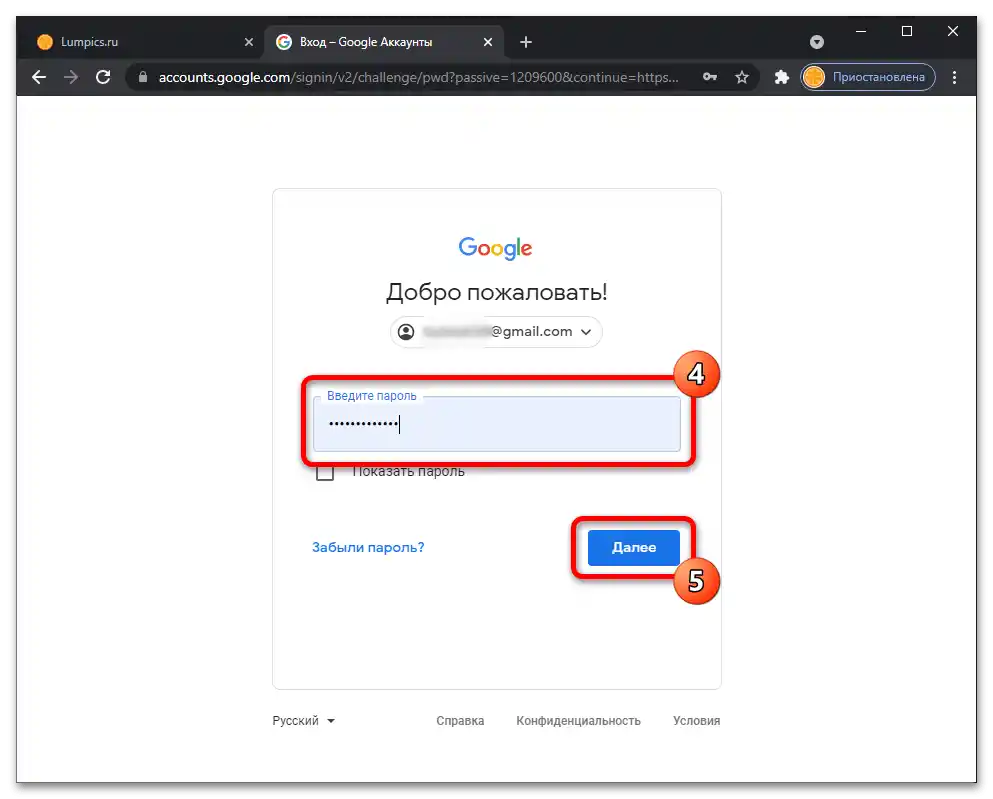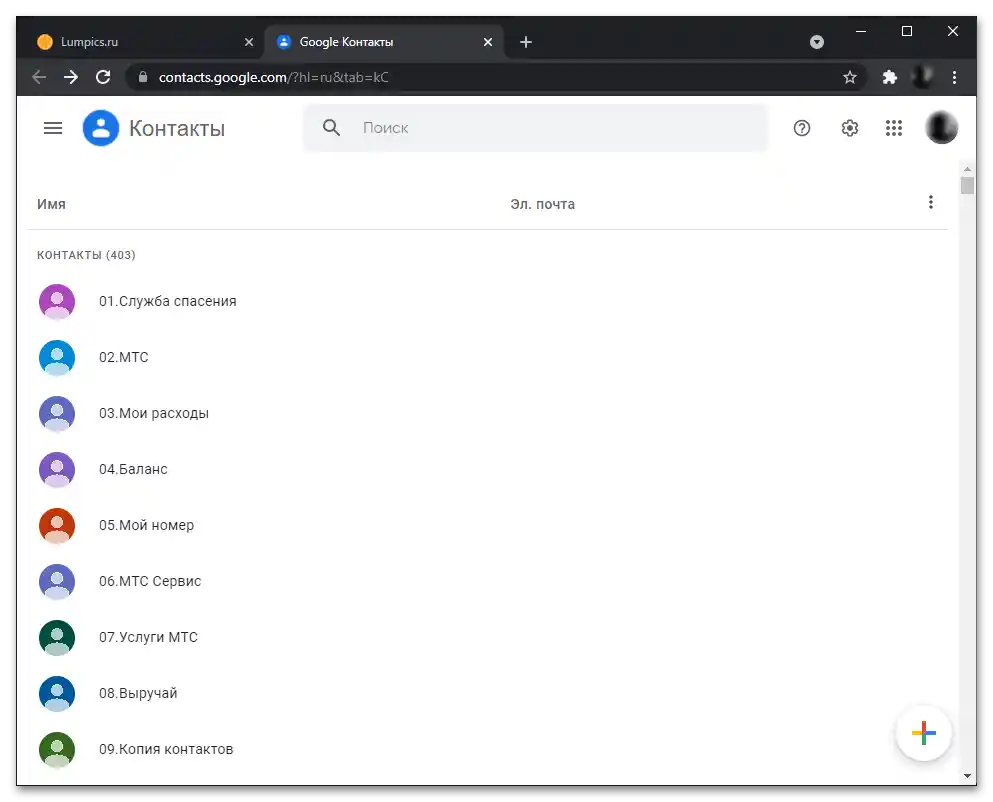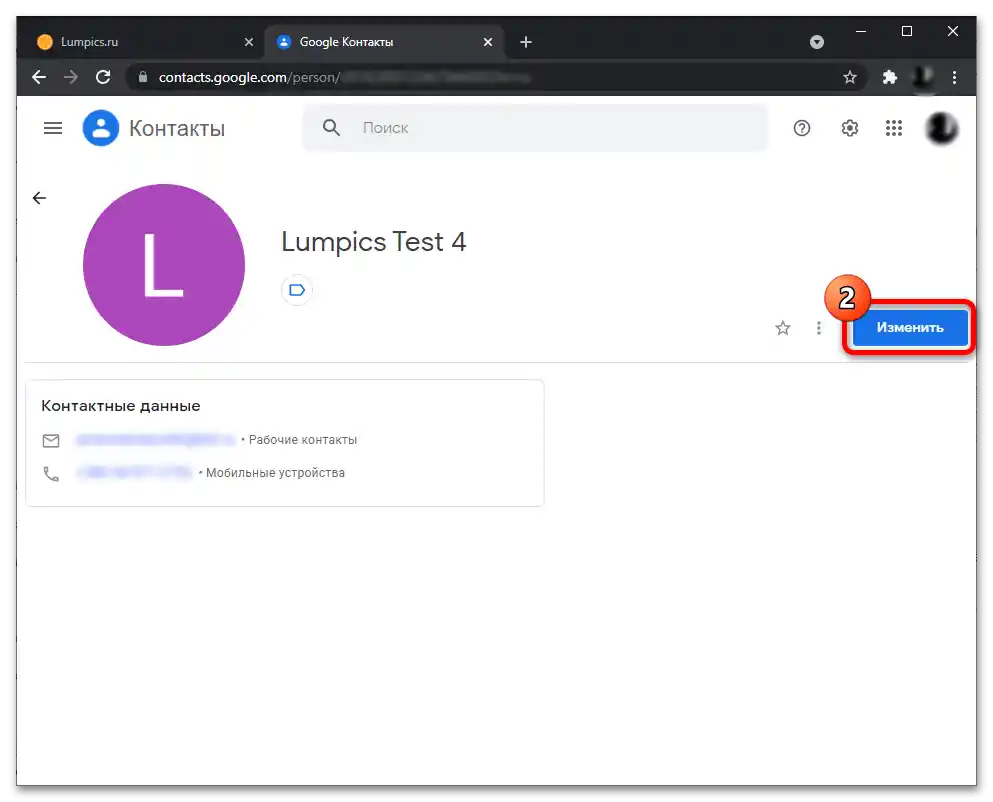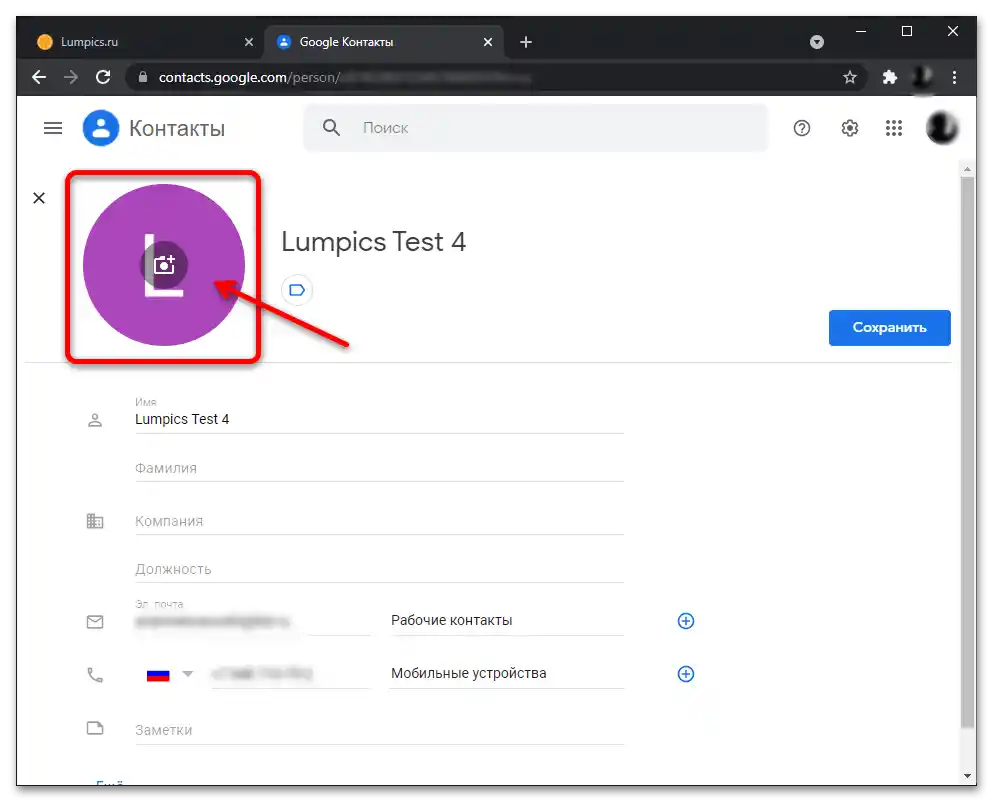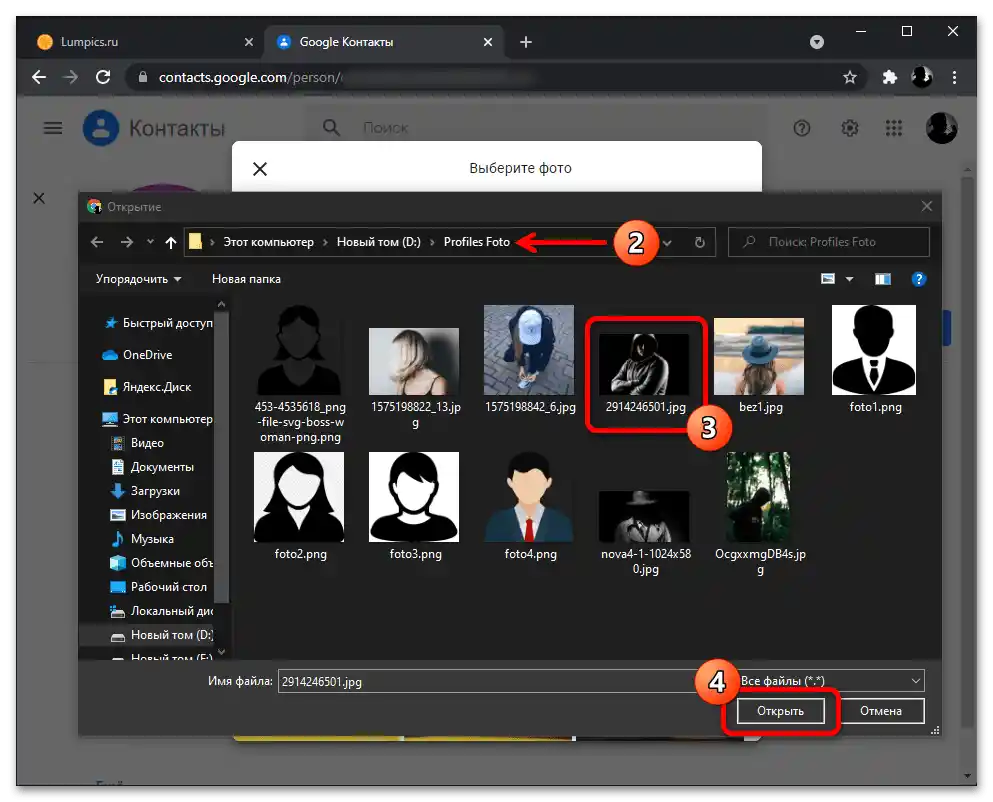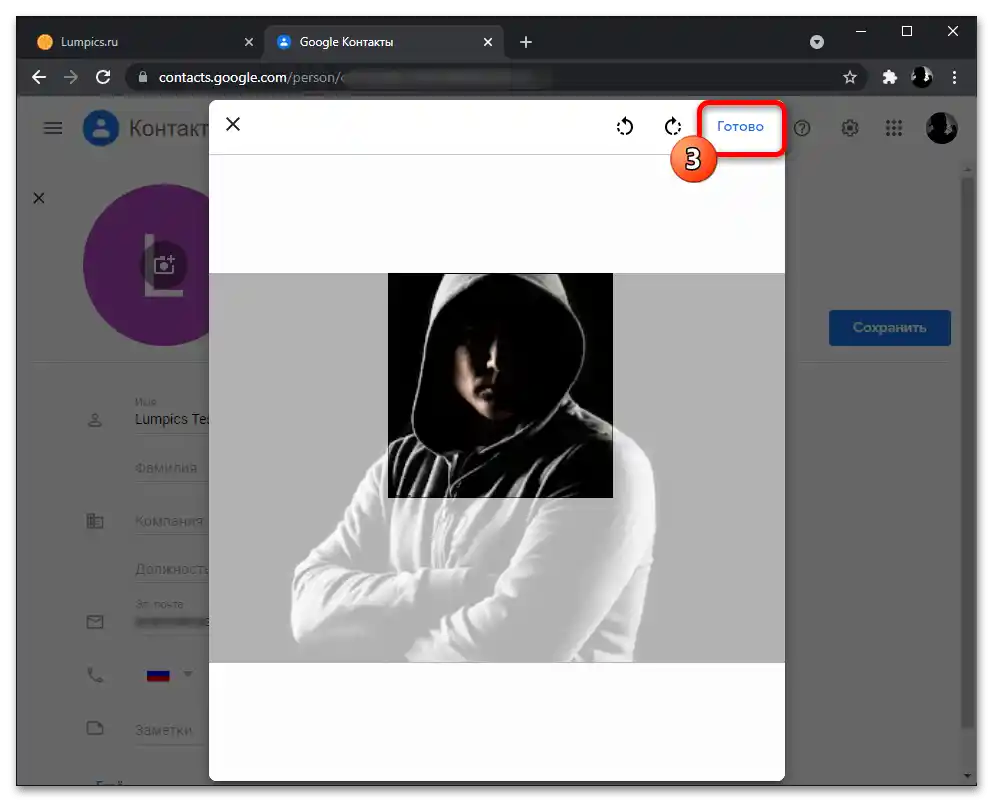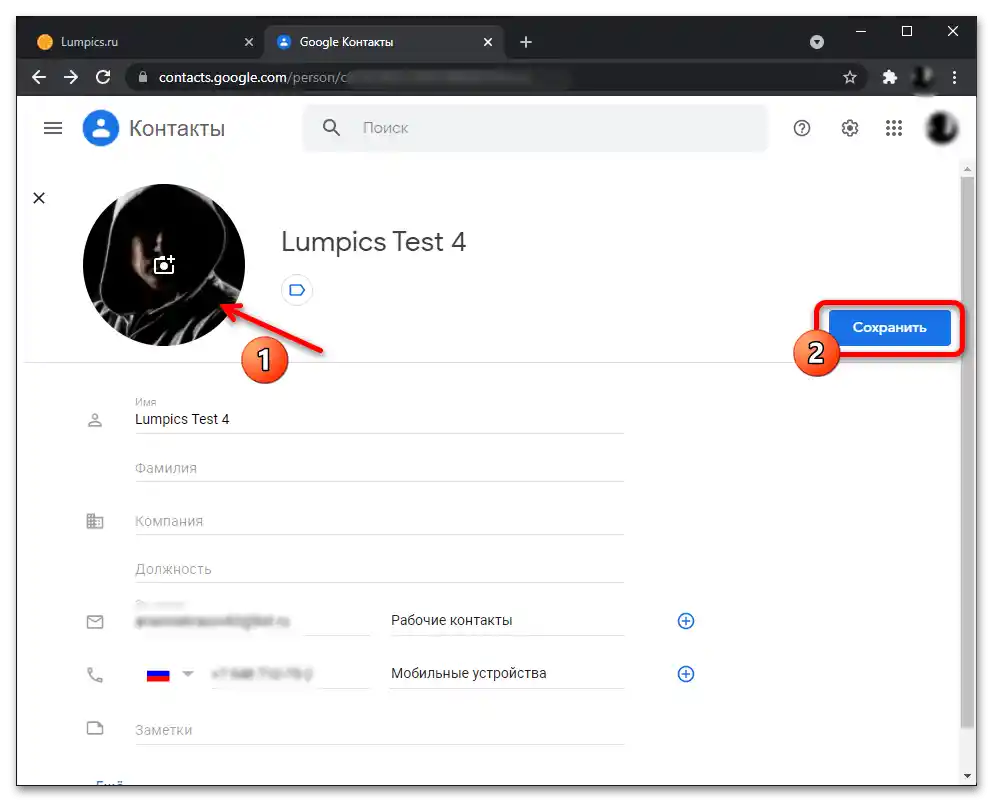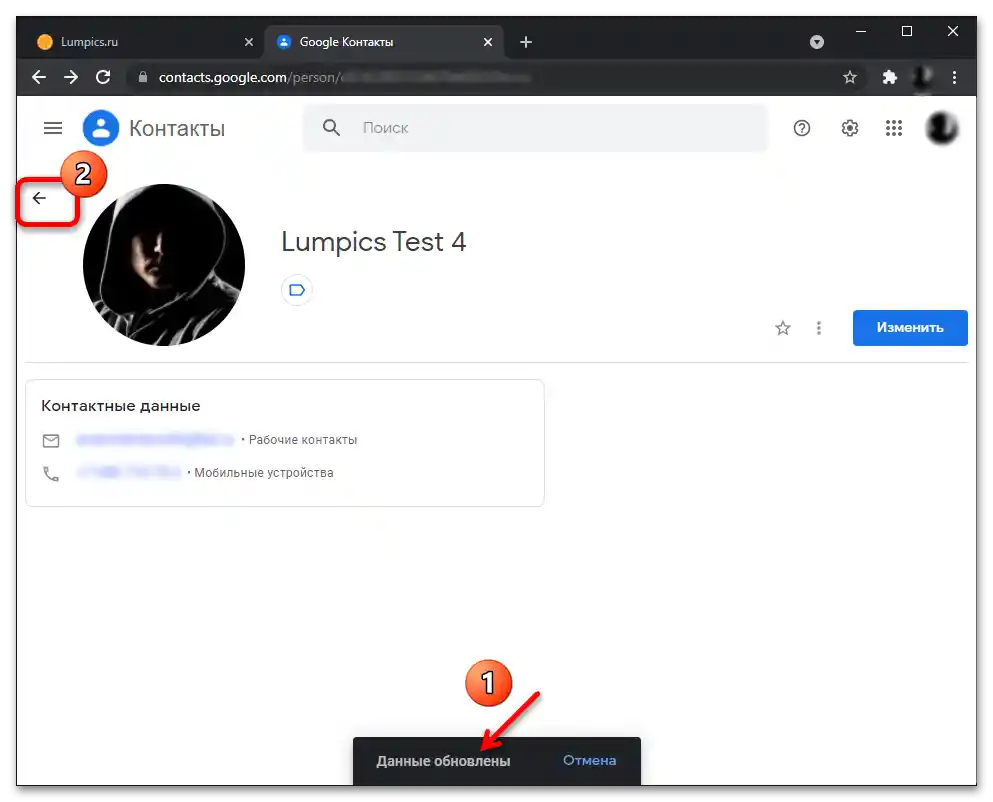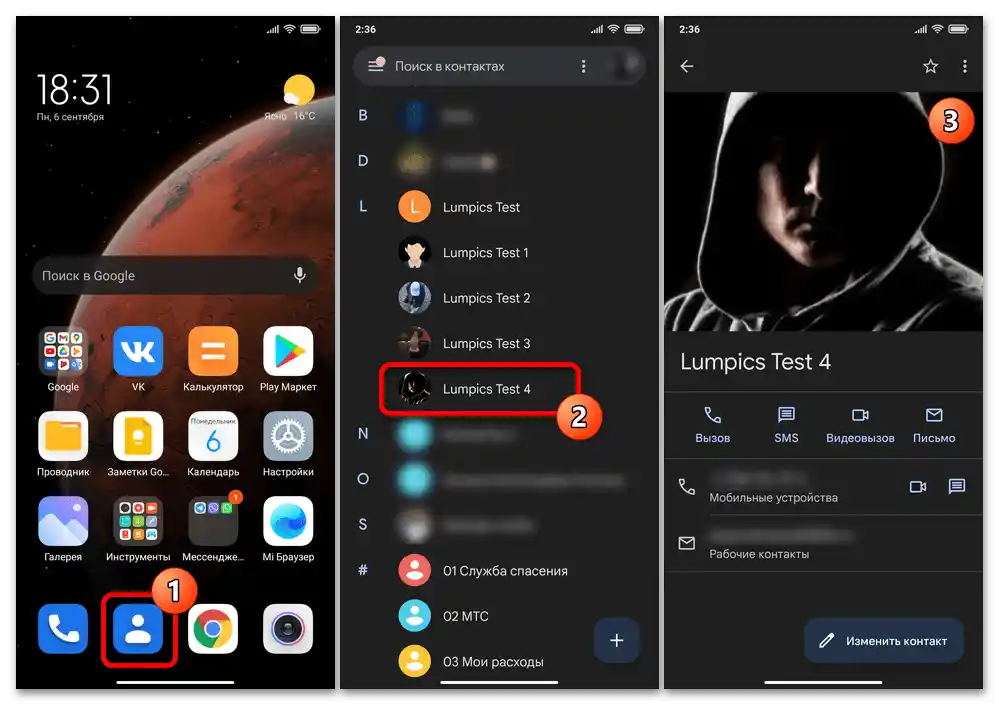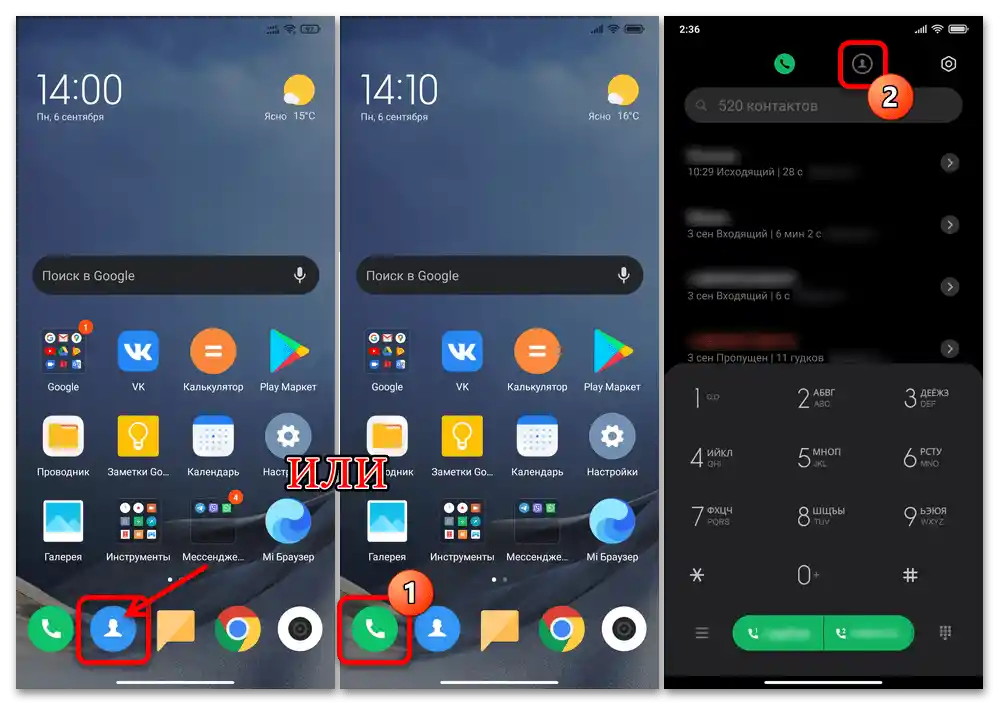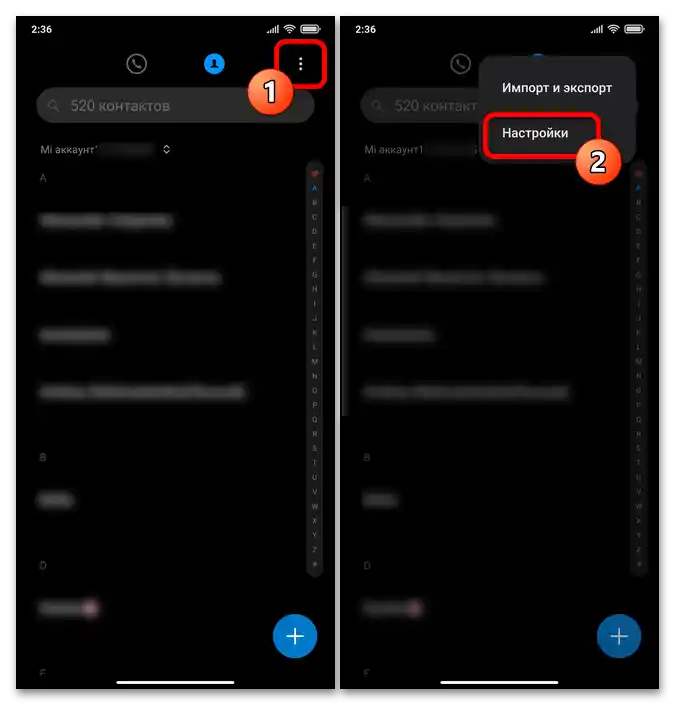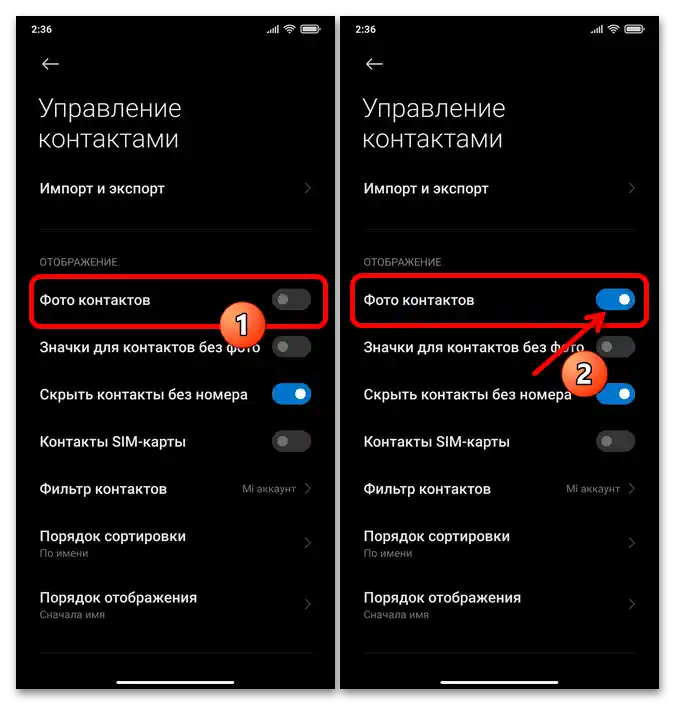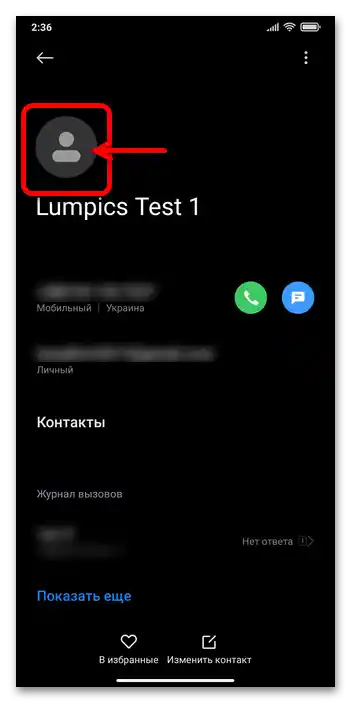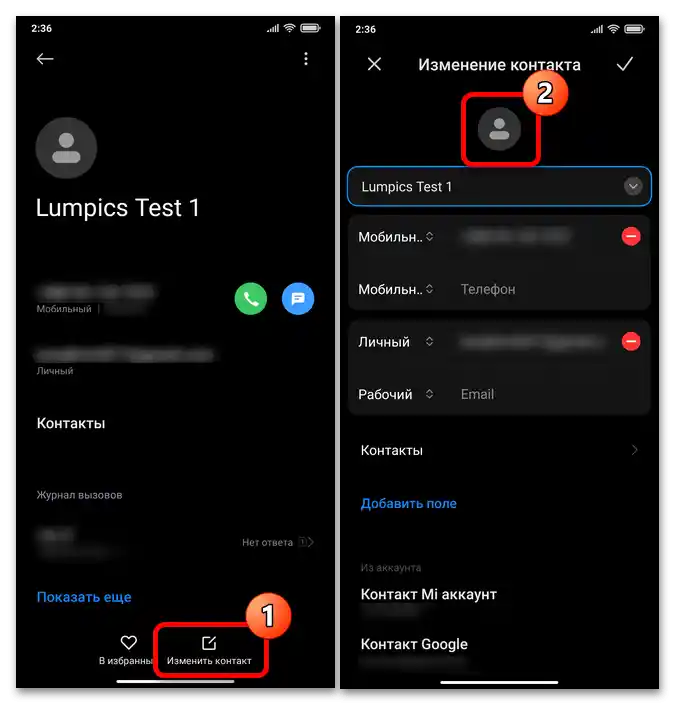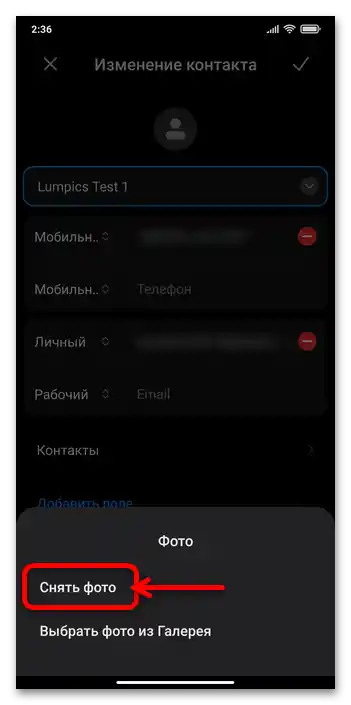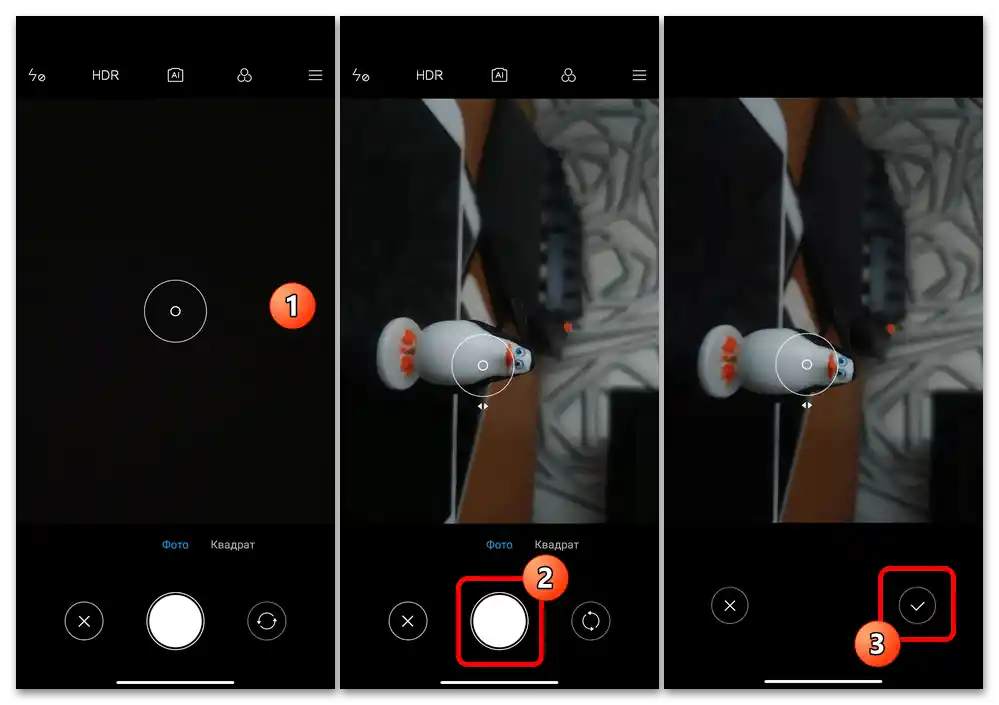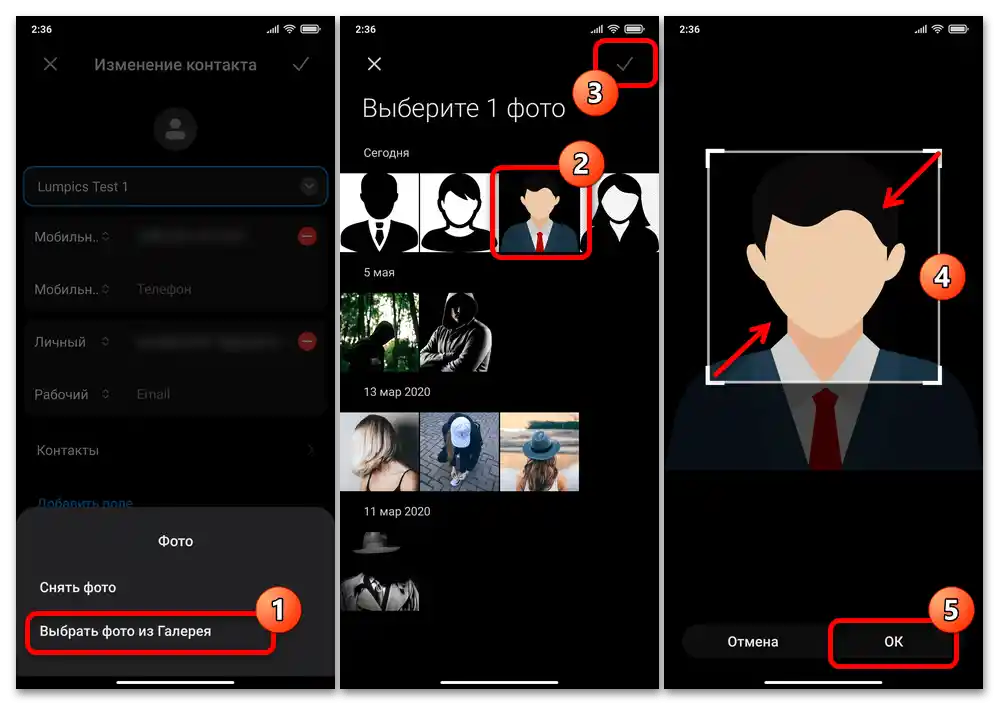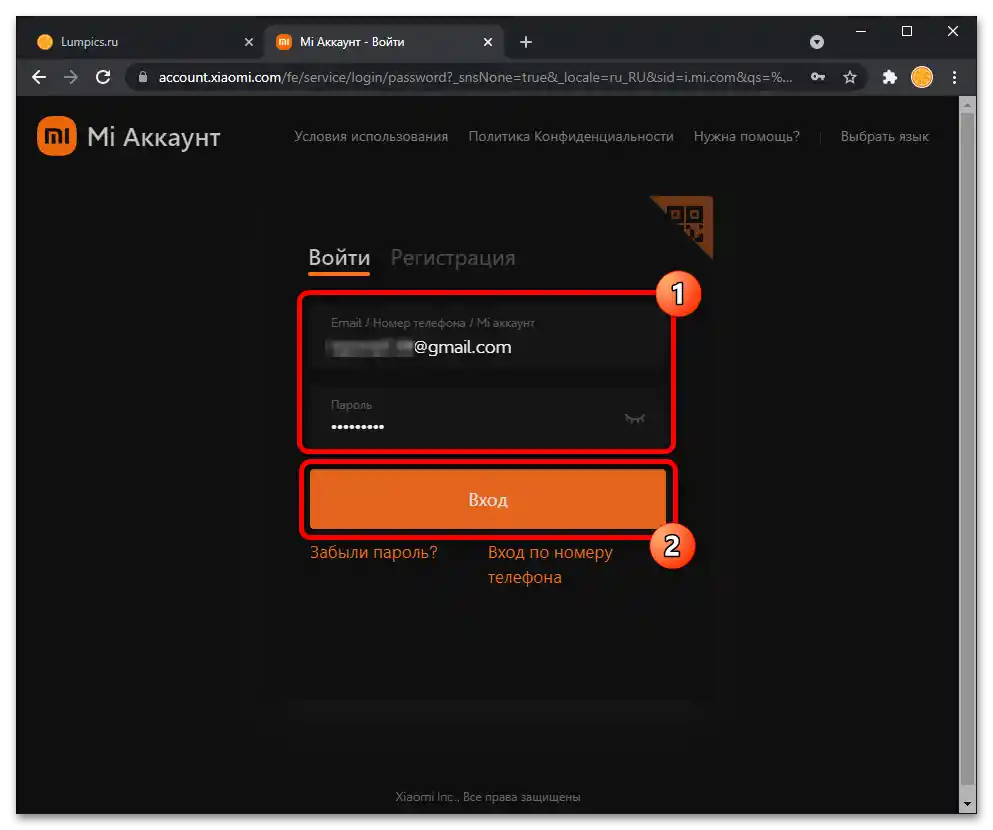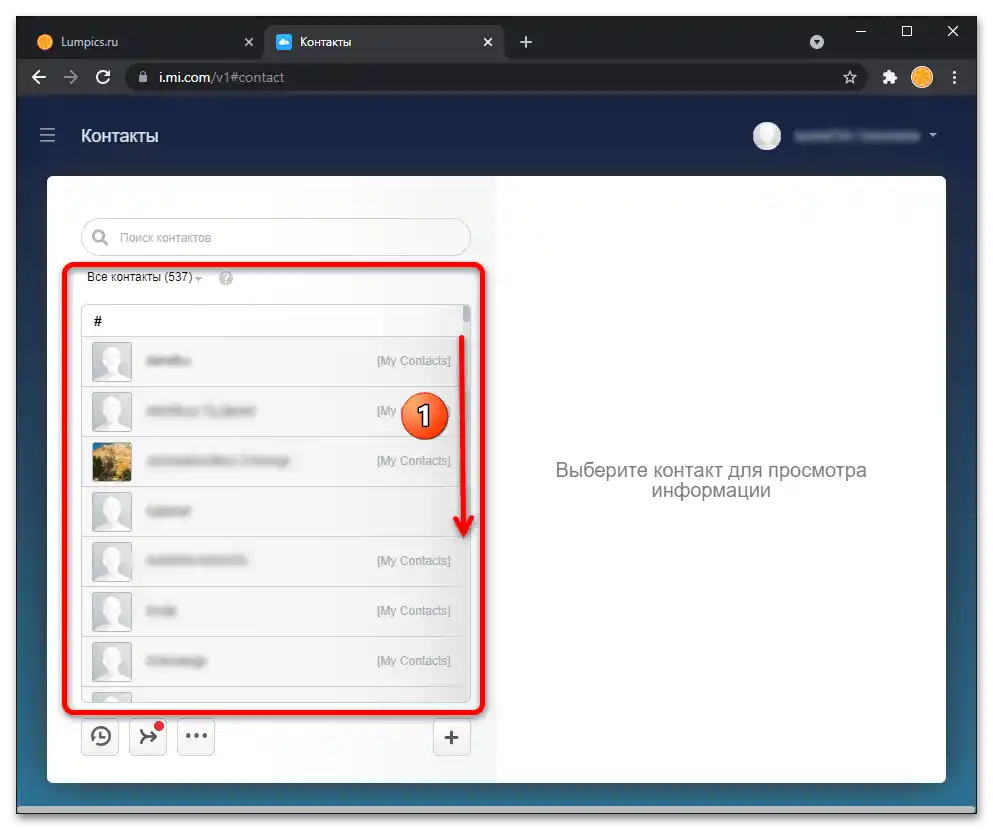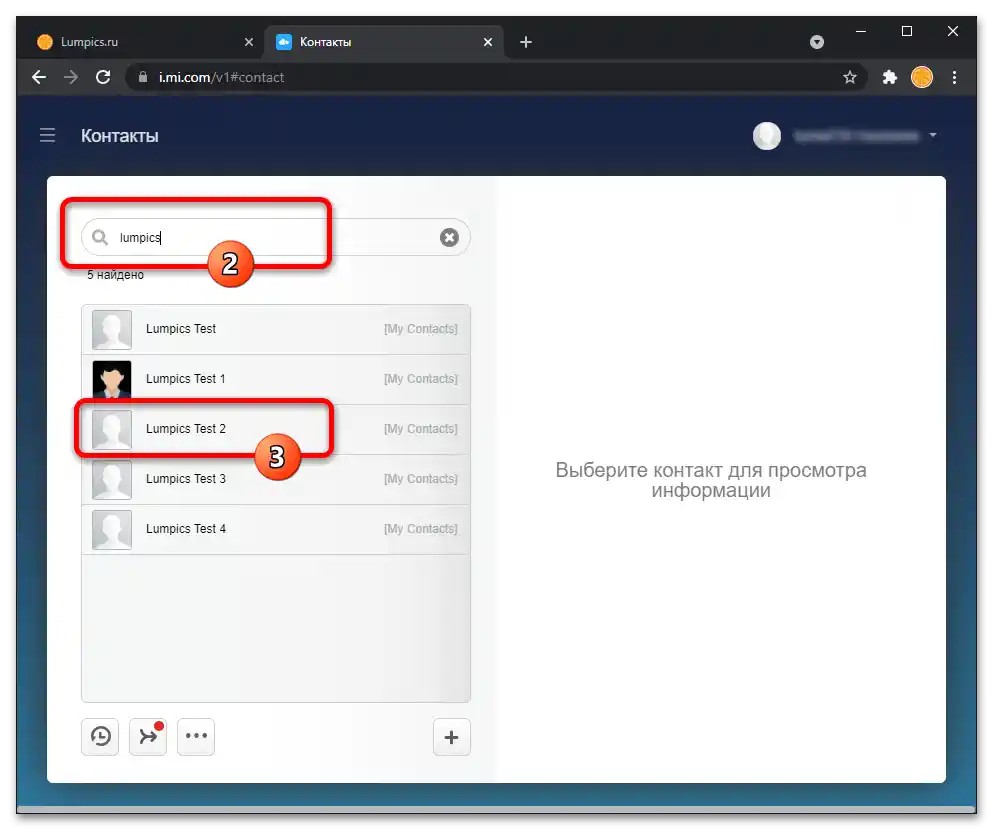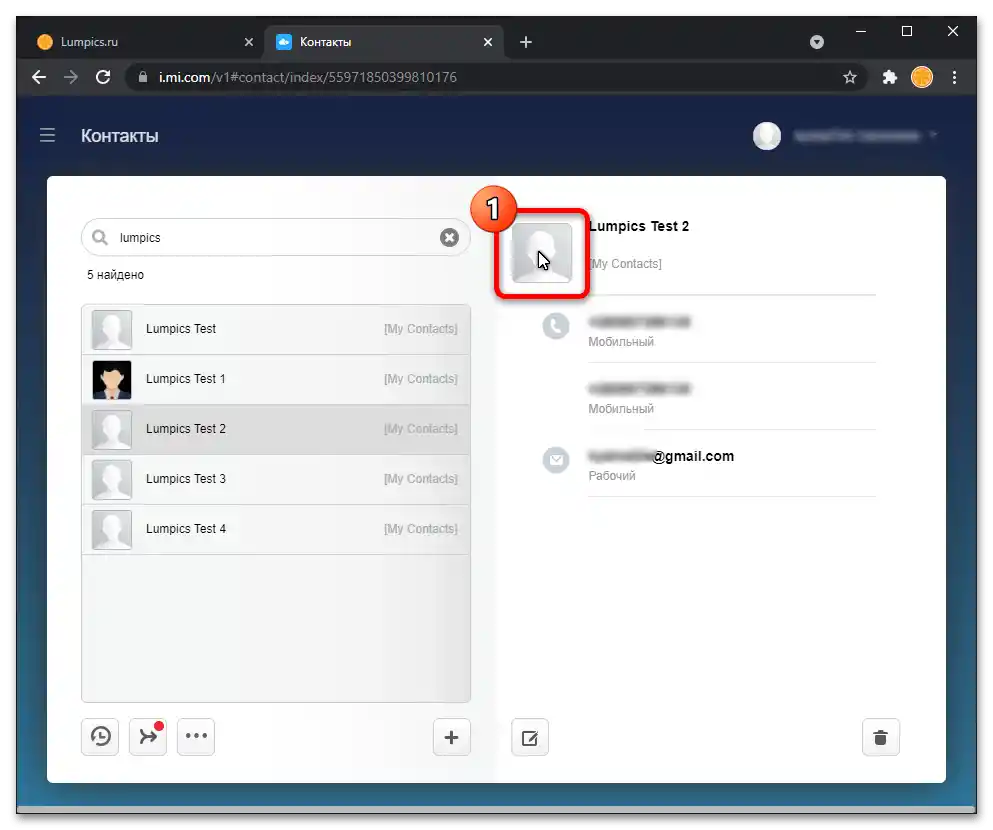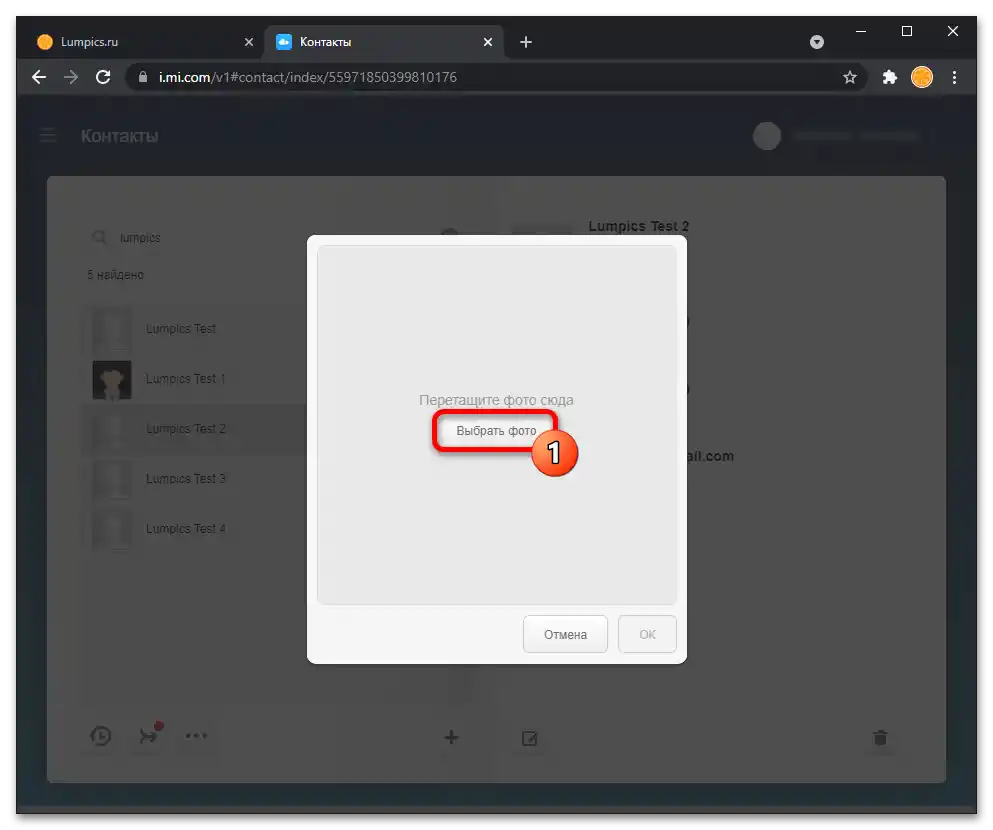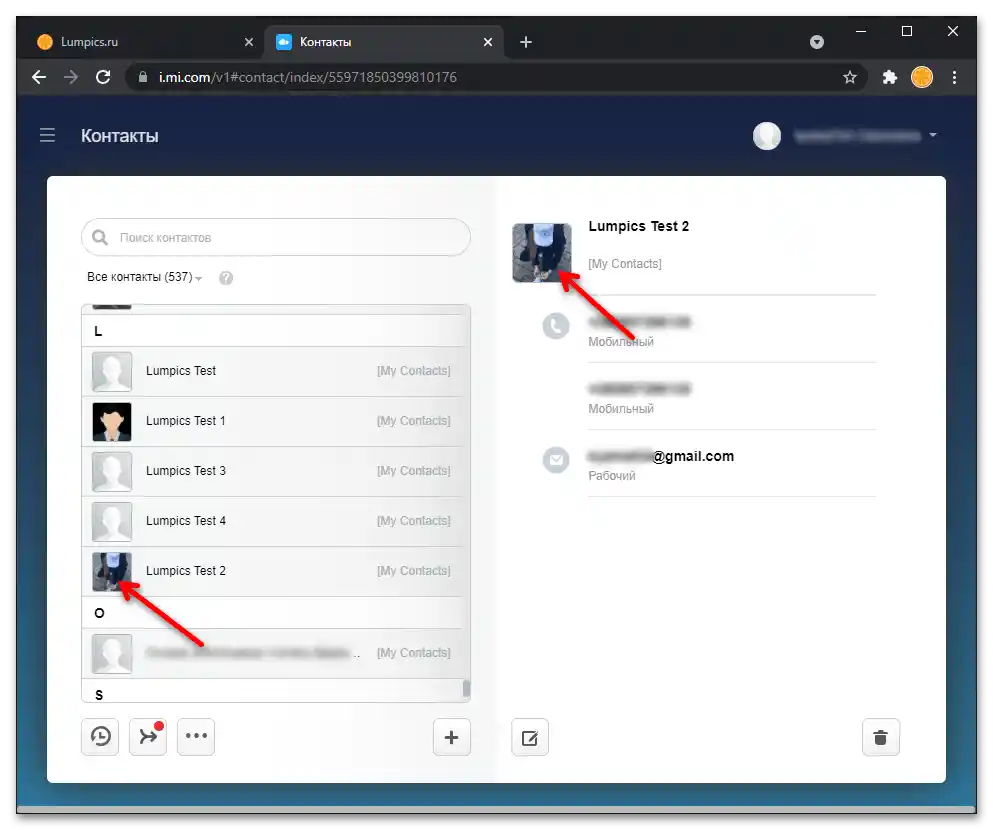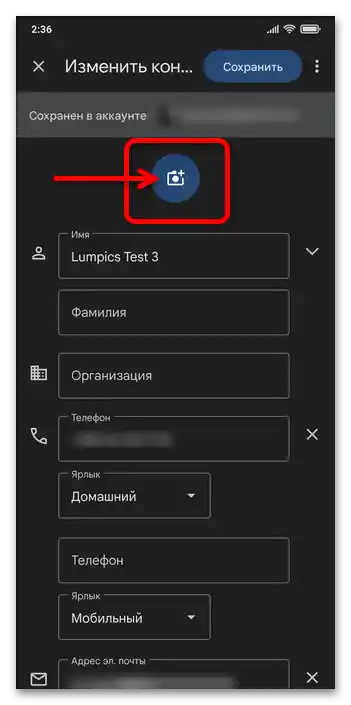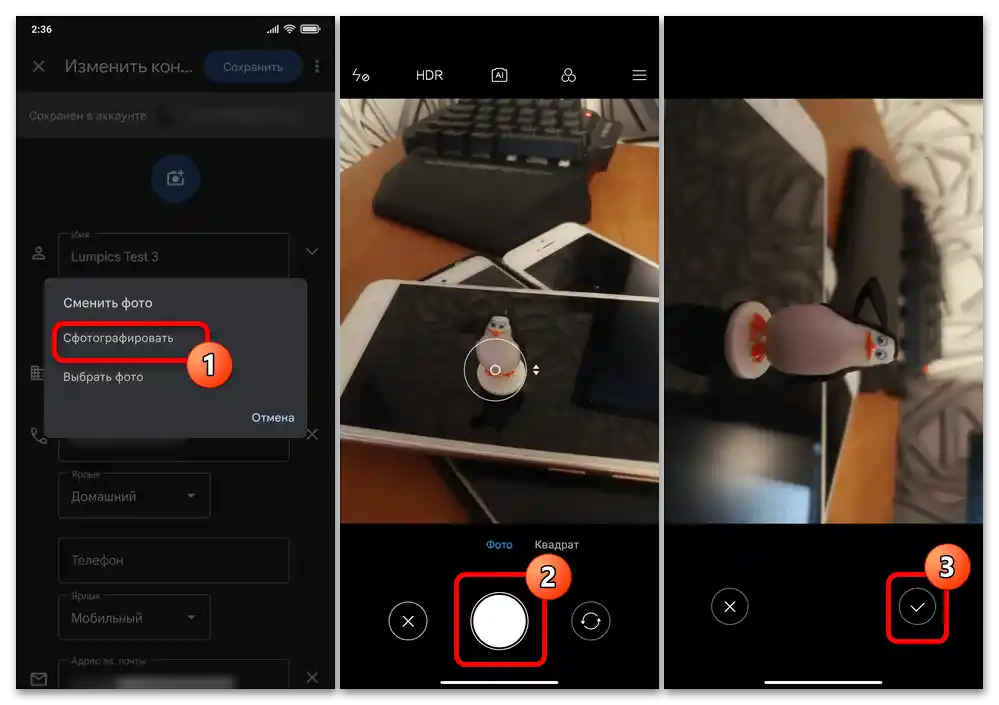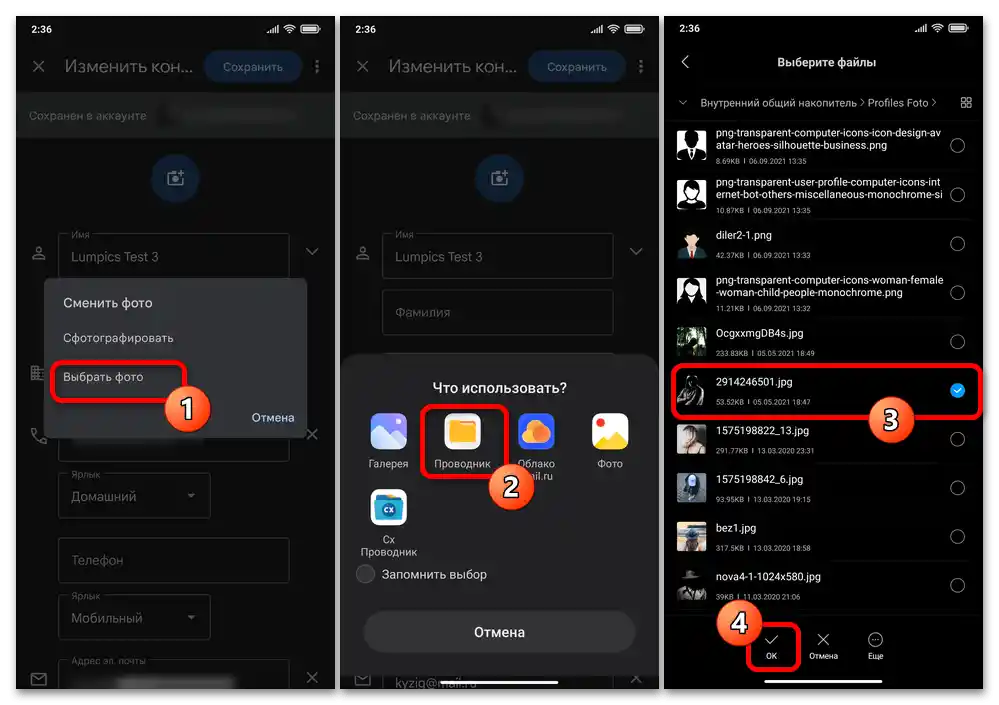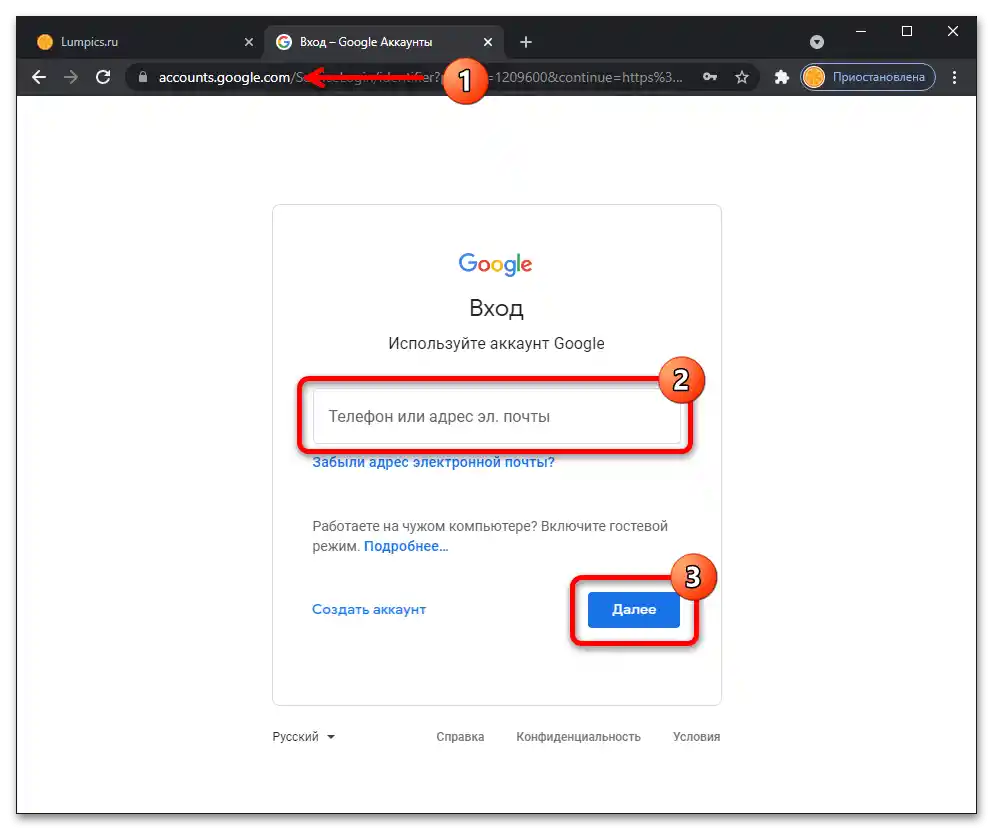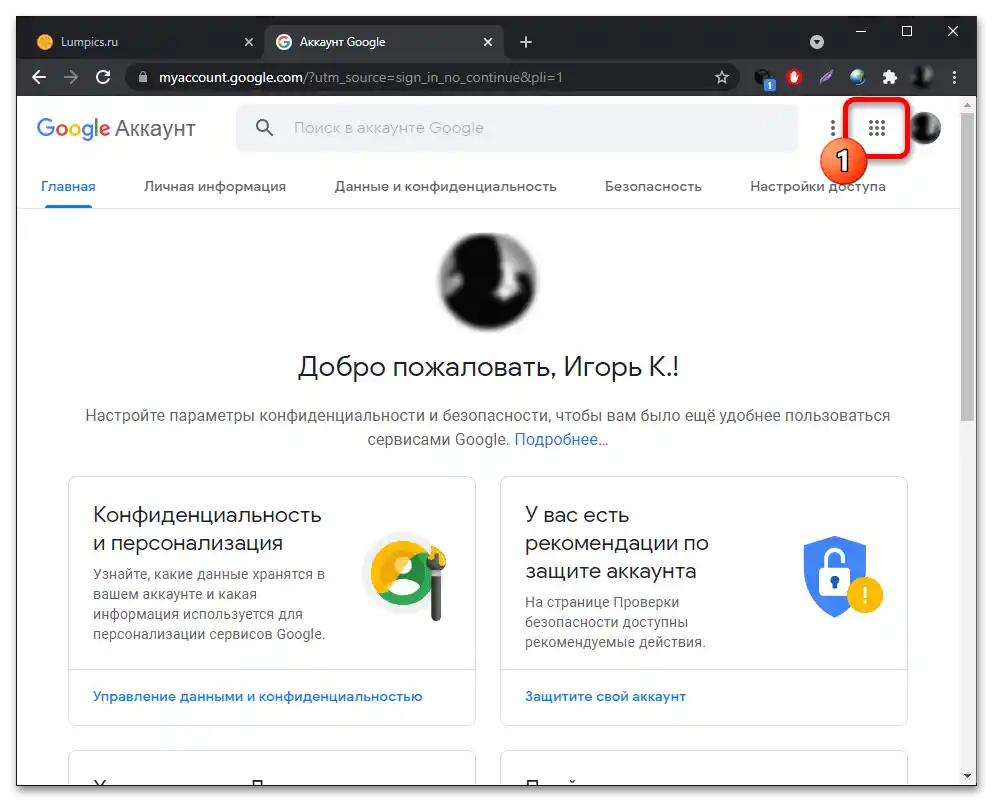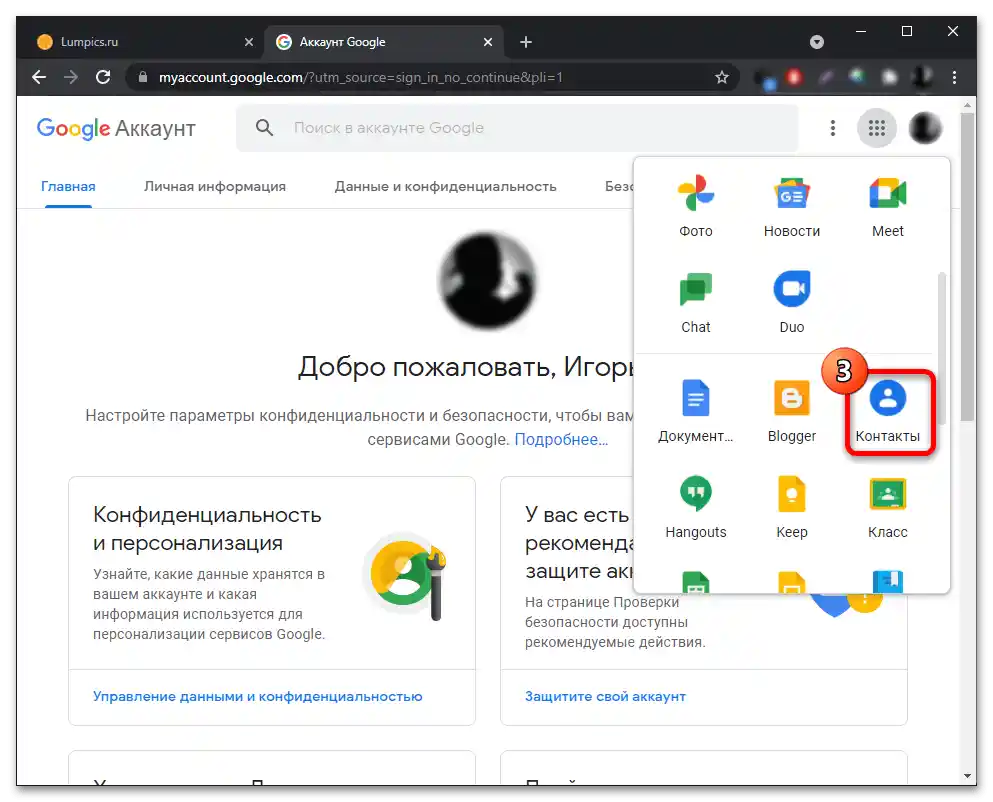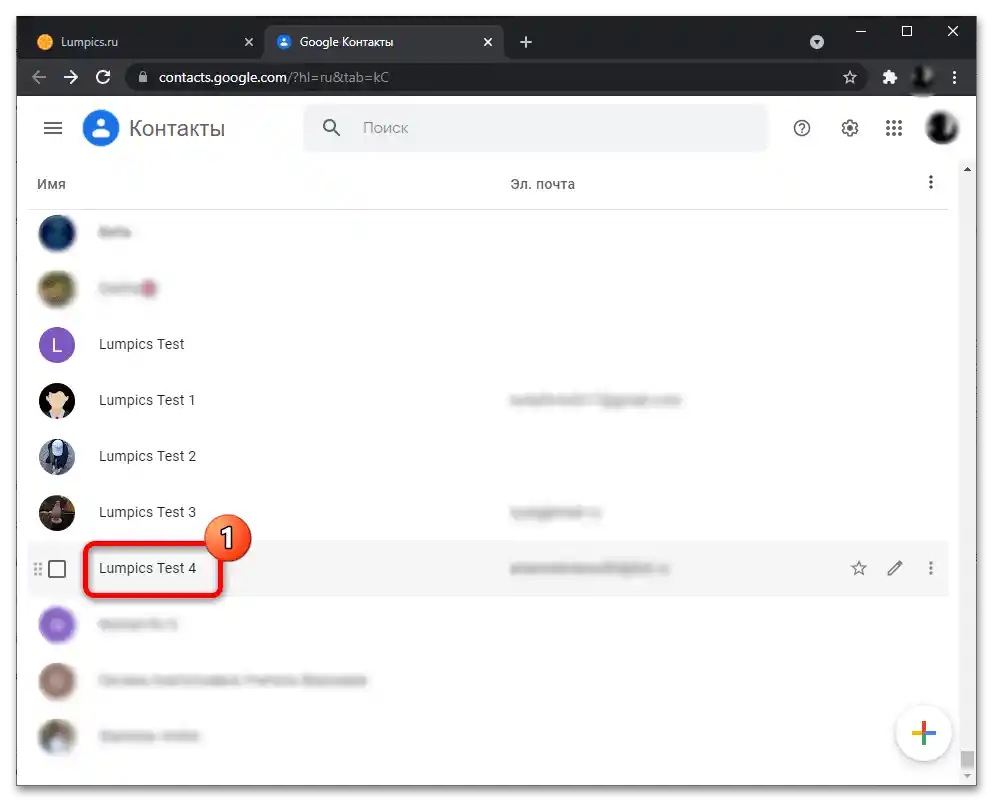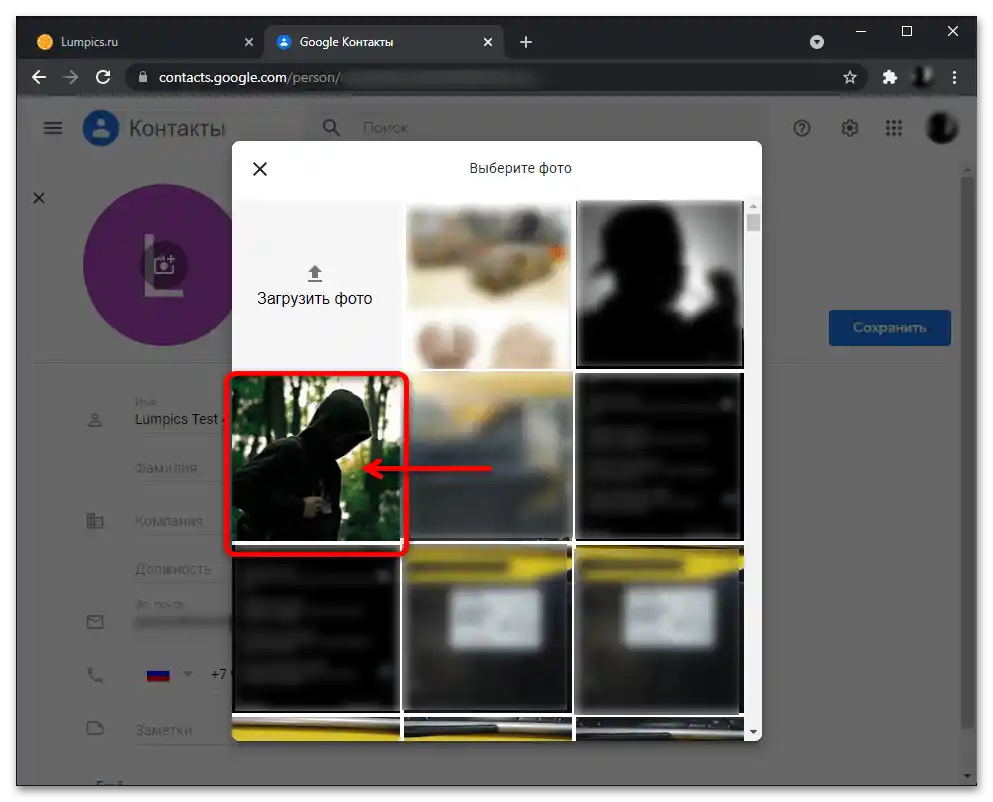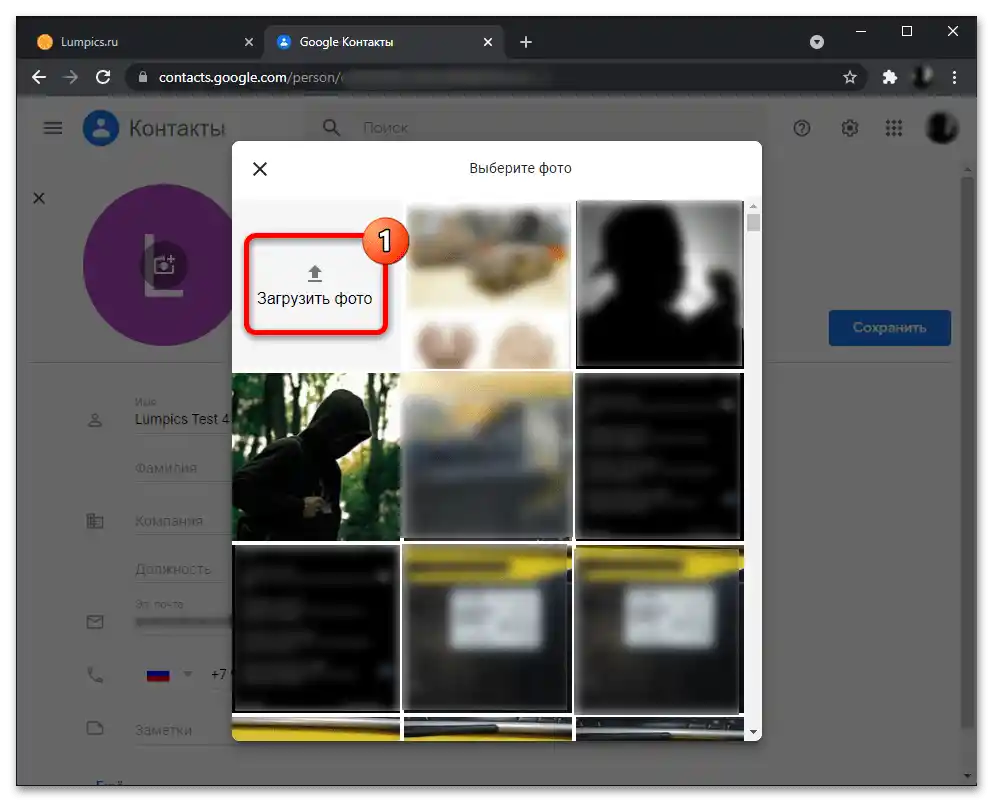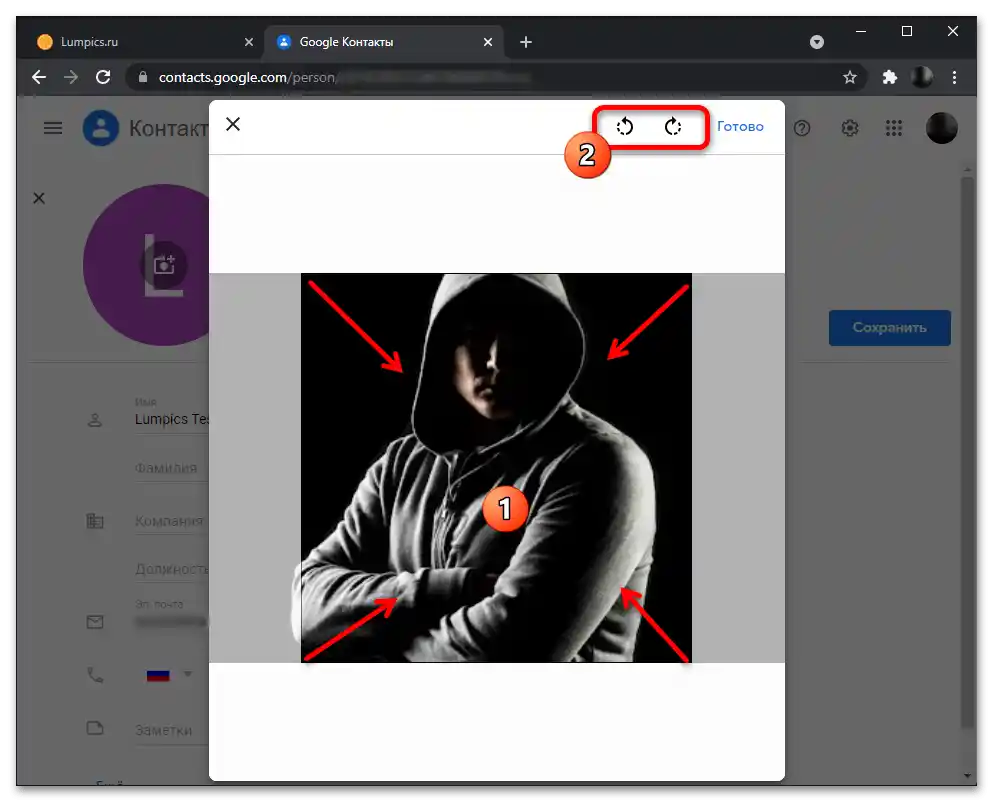المحتوى:
الطريقة 1: جهات اتصال MIUI
في معظم الهواتف الذكية من Xiaomi، يتم التفاعل مع جهات الاتصال من خلال التطبيق المخصص الذي يحمل نفس اسم هذه الكائنات، والذي يعد في الأساس جزءًا من نظام التشغيل MIUI.إدارة المعلومات المحفوظة في "جهات الاتصال"، بما في ذلك تعيين صور الملفات الشخصية، هنا ليس بالأمر الصعب، وعند ربط الهاتف الذكي بحساب Mi أكاونت يمكن القيام بذلك عن بُعد.
الخيار 1: الهاتف الذكي
أبسط وأقصر خوارزمية لتعيين صورة أو أي صورة أخرى لجهة اتصال محفوظة في بيئة MIUI تتضمن بضع خطوات فقط:
- قبل الانتقال إلى تعيين الصورة لجهات الاتصال الخاصة بك باستخدام تطبيق MIUI "جهات الاتصال"، يُوصى بتفعيل خيار عرض الصور الرمزية المخصصة في الأخير، وإلا فإن الإجراءات التالية لن تكون ذات معنى كبير من حيث معلومات قائمة البيانات المدخلة في دفتر العناوين:
- افتح "جهات الاتصال" بأي طريقة تفضلها (اضغط على أيقونة التطبيق على الشاشة الرئيسية، أو انتقل إلى علامة التبويب "دفتر العناوين" في "الهاتف").
- اضغط على النقاط الثلاث في الزاوية العليا اليمنى من الشاشة، وانتقل إلى "الإعدادات" من القائمة المنبثقة.
- قم بتفعيل الخيار الأول في قسم إعدادات "العرض" – "صور جهات الاتصال".
![كيف يمكنني تعيين صورة لجهة اتصال على Xiaomi 47]()
إذا رغبت، يمكنك تفعيل "رموز لجهات الاتصال بدون صورة" (صور رمزية على شكل الحرف الأول من الاسم)، ثم عد إلى "العودة" إلى قائمة إدخالات دفتر العناوين في الهاتف الذكي.
![كيف يمكنني تعيين صورة لجهة اتصال على Xiaomi 45]()
![كيف يمكنني تعيين صورة لجهة اتصال على Xiaomi 46]()
- افتح الملف الشخصي الذي تريد إضافة (أو تغيير الصورة التعريفية الحالية) له. يمكنك القيام بذلك عن طريق لمس الاسم أو رمز جهة الاتصال في دفتر العناوين، أو بالضغط على صورته الرمزية في سجل المكالمات.
- ثم لديك خياران للعمل:
- اضغط على المنطقة الدائرية المخصصة للصورة أو على الصورة الموجودة بالفعل في البطاقة.
- أو اضغط على "تعديل جهة الاتصال" في أسفل الشاشة مع معلوماته وقائمة الوظائف المتعلقة به، ثم المس المكان المخصص للصورة أو الصورة نفسها في الصفحة المفتوحة.
![كيف يمكنني تعيين صورة لجهة اتصال على Xiaomi 50]()
![كيف يمكنني تعيين صورة لجهة اتصال على Xiaomi 51]()
- في القائمة التي تظهر في أسفل شاشة الهاتف الذكي، اختر طريقة الحصول على الصورة المخصصة لجهة الاتصال.هنا دائمًا متاح خياران:
- "التقاط صورة" — اضغط إذا كنت ترغب في التقاط صورة للجهة باستخدام كاميرا الجهاز.
![كيف يمكنني تعيين صورة لجهة اتصال على Xiaomi 52]()
قم بتصوير الهدف باستخدام أدوات تطبيق الكاميرا الذي تم تشغيله. إذا لم تتمكن من الحصول على صورة مناسبة لتعيينها على الجهة من المرة الأولى، اضغط على الزر الدائري مع علامة الإغلاق وكرر العملية. بعد الحصول على نتيجة مقبولة، اضغط على الزر مع علامة الصح.
![كيف يمكنني تعيين صورة لجهة اتصال على Xiaomi 53]()
في الشاشة التالية، إذا لزم الأمر، قم بتحريك حدود الإطار المحيط بالصورة، ثم قم بقصها، ثم اضغط "موافق".
- "اختيار صورة من المعرض" — المس عندما تكون الصورة المضافة إلى بطاقة الجهة محفوظة في ذاكرة هاتفك الذكي. أثناء التنقل عبر "الألبومات"، ابحث عن الصورة المناسبة واضغط على معاينتها. بعد ذلك، إذا لزم الأمر، قم بقصها، واضغط "موافق".
![كيف يمكنني تعيين صورة لجهة اتصال على Xiaomi 54]()
![كيف يمكنني تعيين صورة لجهة اتصال على Xiaomi 55]()
- "التقاط صورة" — اضغط إذا كنت ترغب في التقاط صورة للجهة باستخدام كاميرا الجهاز.
- هذا كل شيء، إذا تمت عملية تعيين الصورة للسجل في دفتر العناوين من شاشة "تعديل الجهة"، المس علامة الصح "تم" في أعلى اليمين وانتقل لتقييم النتيجة.
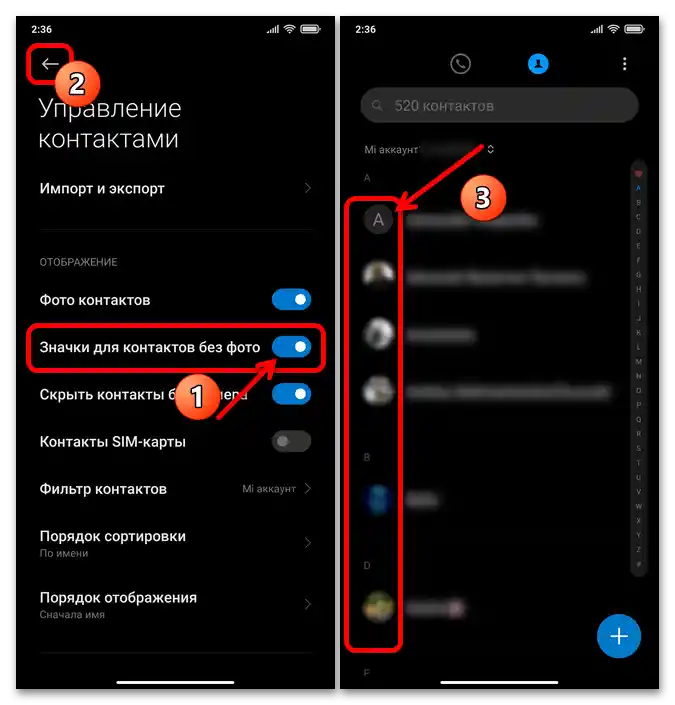

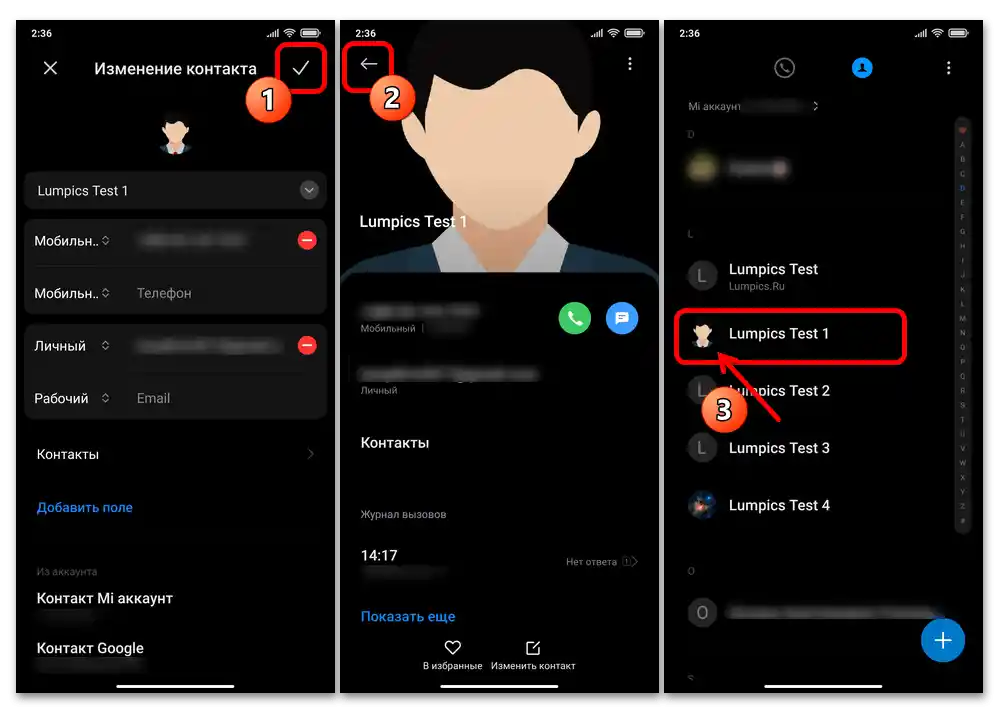
الخيار 2: الكمبيوتر
خدمة "جهات الاتصال" هي جزء من نظام Xiaomi البيئي، مما يعني أنه من خلال تحميل نسخة من دفتر العناوين إلى التخزين السحابي، يمكنك إدارة السجلات فيه من أي جهاز، وليس فقط على الهاتف الذكي، حيث يتم استخدام البيانات مباشرة. على سبيل المثال، عندما تحتاج إلى تعيين صورة للعديد من جهات الاتصال الخاصة بك دفعة واحدة، قد يكون من الملائم القيام بذلك عبر متصفح سطح المكتب.
يمكن تنفيذ التعليمات التالية بشكل فعال فقط إذا تم تسجيل الدخول إلى حساب Mi على هاتف Xiaomi وتم تفعيل مزامنة "جهات الاتصال" مع Mi Cloud!يتم تضمين الأخير أيضًا بهدف النسخ الاحتياطي للمعلومات، لذلك لضمان تحميل نسخة من دفتر العناوين إلى السحابة، يمكنك تنفيذ التعليمات المتعلقة بالجهات من المقالة المنشورة بالفعل على موقعنا حول موضوع إنشاء النسخ الاحتياطية:
لمزيد من المعلومات: كيفية مزامنة البيانات مع هاتف Xiaomi الذكي باستخدام Mi Cloud
- في أي متصفح على الكمبيوتر، انتقل إلى الرابط المقدم أعلاه وانقر على الزر "تسجيل الدخول عبر حساب Mi".
- بعد ملء حقول النموذج الذي ظهر بالقيم الخاصة باسم المستخدم وكلمة المرور لحساب Mi الخاص بك (المسجل في الهاتف الذكي)، ثم انقر على "تسجيل الدخول"، قم بتسجيل الدخول إلى الخدمة.
![كيف يمكنني تعيين صورة لجهة اتصال على Xiaomi 04]()
اقرأ أيضًا: كيفية معرفة حساب Mi الخاص بك
- انقر على أول كتلة في قائمة الخدمات - "جهات الاتصال".
- قم بالتمرير عبر قائمة سجلات دفتر العناوين الخاص بك في الجزء الأيسر من الصفحة،
![كيف يمكنني تعيين صورة لجهة اتصال على Xiaomi 06]()
أو باستخدام حقل "بحث عن جهات الاتصال"، ابحث عن اسم المستخدم المستهدف، وانقر عليه.
![كيف يمكنني تعيين صورة لجهة اتصال على Xiaomi 08]()
نتيجة لذلك، ستظهر بطاقة الاتصال في المنطقة اليمنى.
- قم بتحريك مؤشر الماوس فوق المنطقة المربعة للصورة على يسار منطقة اسم المستخدم في البطاقة،
![كيف يمكنني تعيين صورة لجهة اتصال على Xiaomi 14]()
ثم انقر على الزر المنبثق "إضافة صورة للملف الشخصي".
- بعد ذلك، اتبع التعليمات من المنطقة الرئيسية للنافذة التي ظهرت فوق صفحة الويب، أي اسحب ملف الصورة من مستكشف Windows إلى النافذة، أو انقر على الزر "اختيار صورة",
![كيف يمكنني تعيين صورة لجهة اتصال على Xiaomi 17]()
ثم انتقل إلى المجلد الذي توجد فيه الصورة، انقر على مصغرها لتحديدها، واضغط على "فتح".
- إذا رغبت، قم بضبط مقياس الصورة المخصصة في دفتر العناوين، بالنقر على الأزرار "+" و "-" تحت معاينة الصورة التي تم تحميلها على الموقع.
- لتحميل الصورة إلى الخدمة، اضغط على "موافق" في نافذة المعاينة وانتظر قليلاً.
![كيف يمكنني تعيين صورة لجهة اتصال على Xiaomi 23]()
- بعد اتباع الخطوات المذكورة أعلاه بالنسبة للاتصالات الأخرى، قم بتزويدها بالصور أيضاً. بعد الانتهاء من جميع العمليات، انقر على اسم حساب MI الخاص بك في الزاوية العلوية اليمنى من الصفحة، واختر "تسجيل الخروج" من القائمة المعروضة.
- الآن يمكنك التأكد من أن الصورة التي تم تعيينها للاتصال عبر موقع Xiaomi Cloud قد تم نقلها (بفضل المزامنة) إلى الهاتف الذكي، وبالتالي تظهر في بطاقة المعلومات عن الشخص المعني التي تفتح عبر تطبيق MIUI "جهات الاتصال".
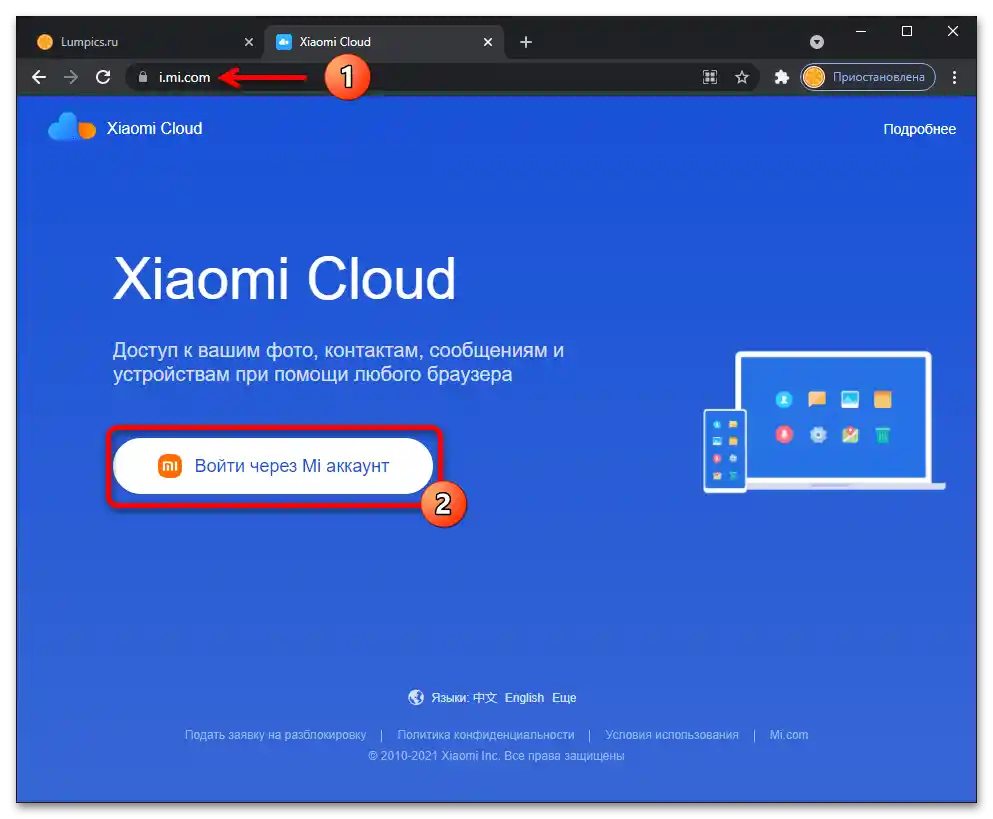
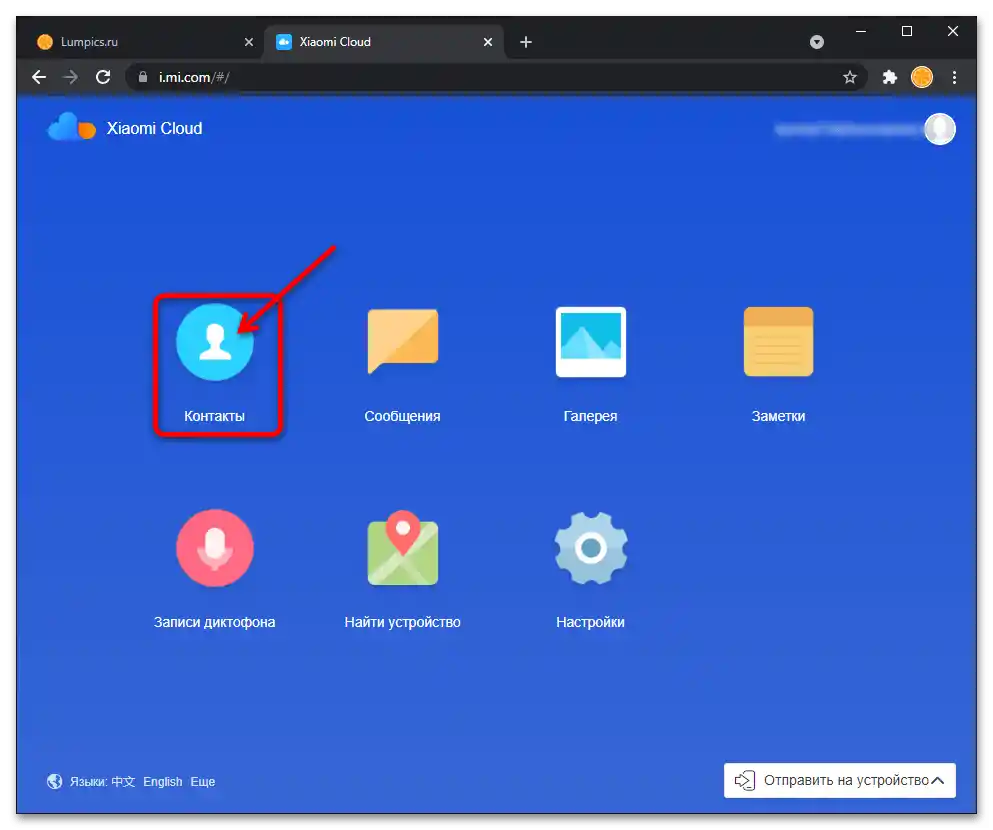
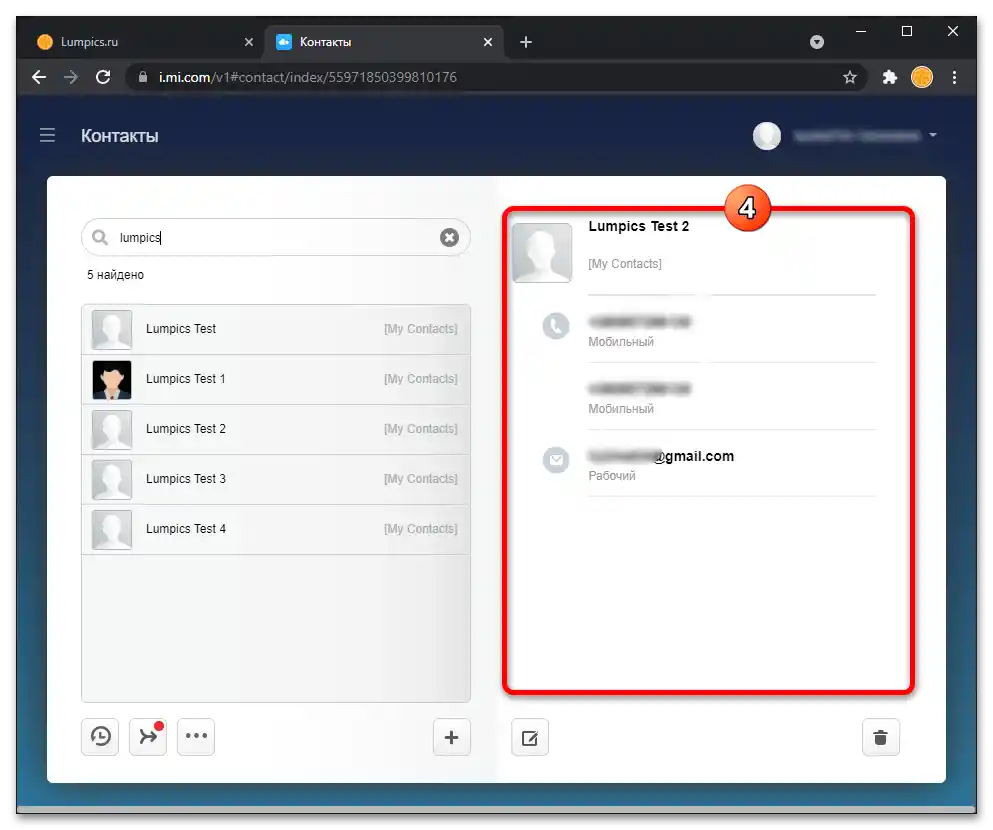

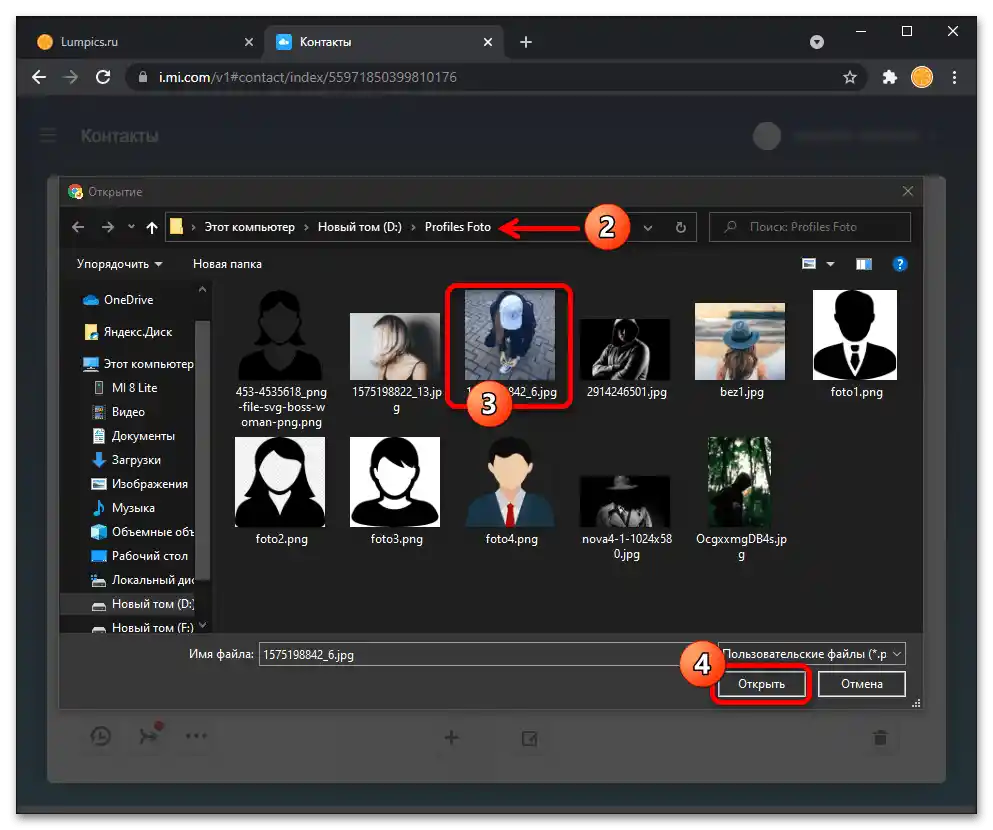
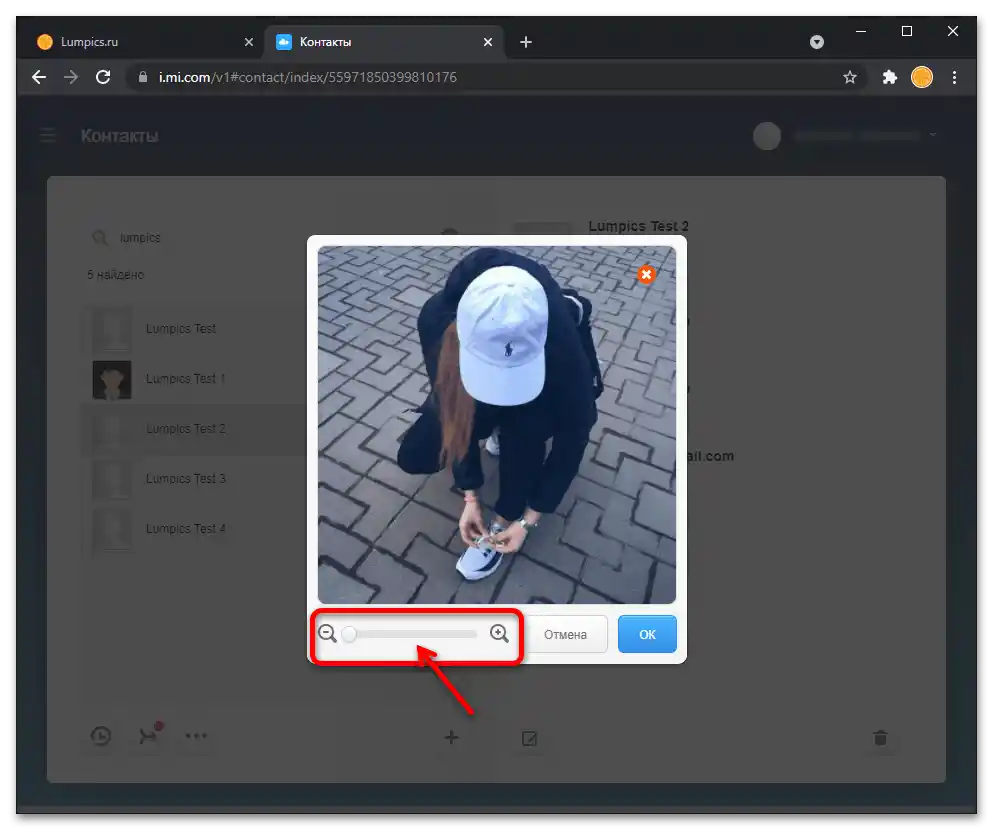
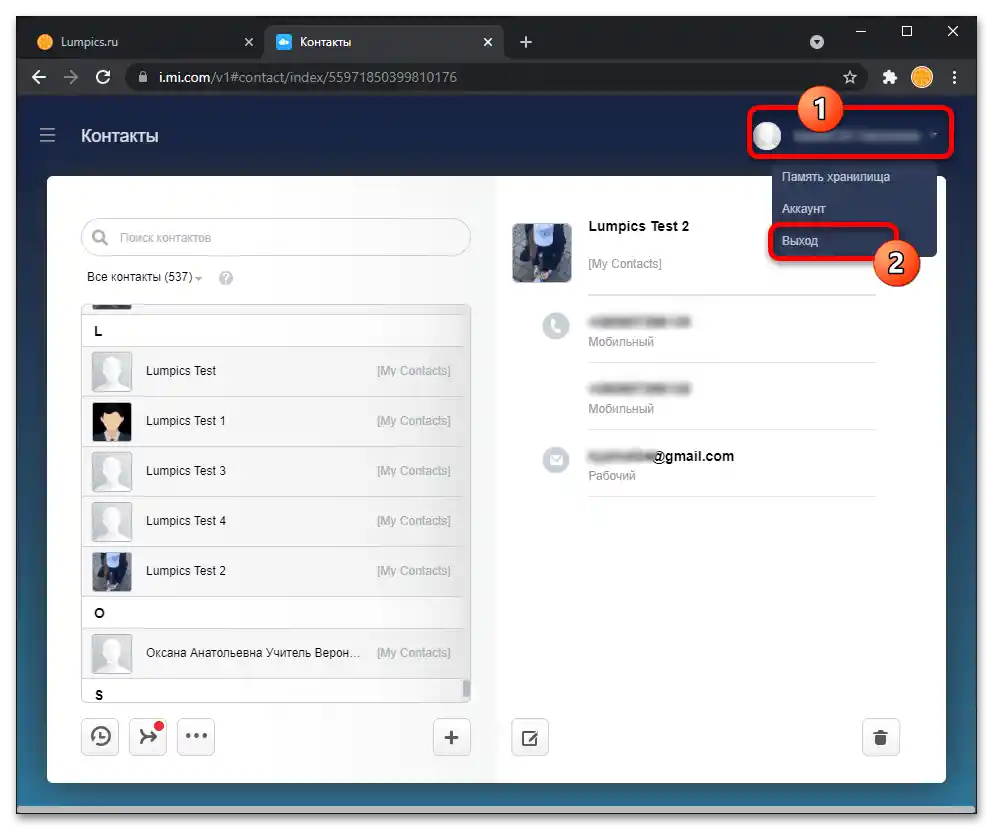
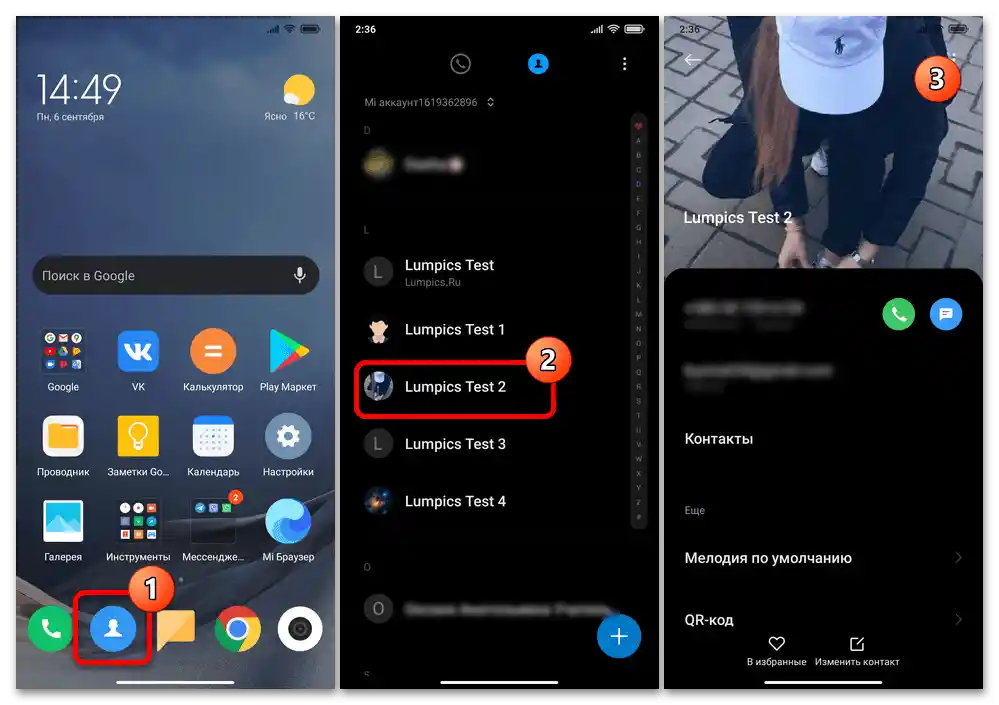
الطريقة 2: جهات اتصال Google
لأسباب معينة، في عدد متزايد من إصدارات MIUI لموديلات الهواتف الذكية الحالية من Xiaomi وRedmi وPoco، تم استبدال تطبيق الاتصال الخاص بالشركة بتطبيق Google Phone، المقدم مع أداة لإدارة جهات الاتصال.بالإضافة إلى ذلك، يمكن للمستخدم تثبيت تطبيق جهات الاتصال من جوجل بنفسه، وإذا كانت هذه الحالة موجودة على جهازك، يجب تنفيذ تثبيت الصور التعريفية لجهات الاتصال وفقًا لأحد خوارزميتين.
الخيار 1: الهاتف الذكي
- انتقل إلى تطبيق جهات الاتصال من سطح المكتب للجهاز أو انتقل إلى علامة التبويب التي تحتوي على قائمة جهات الاتصال في هاتف جوجل.
- اضغط على اسم المستخدم الذي تريد تعيين صورة له، ثم انقر على الزر الموجود في أسفل يمين الشاشة "تعديل جهة الاتصال".
- في أعلى صفحة بيانات جهة الاتصال، اضغط على المنطقة المميزة "+" (أو التي تم ملؤها بالفعل بصورة).
![كيف يمكنني تعيين صورة لجهة اتصال على Xiaomi 62]()
- بعد ذلك، اختر من القائمة طريقة إضافة الصورة وقم بتنفيذ الإجراءات المناسبة:
- "التقاط صورة" — سيقوم بفتح تطبيق "الكاميرا" المثبت على الهاتف الذكي. التقط الصورة باستخدامه. إذا لم تتمكن من الحصول على صورة مناسبة للجهة من المرة الأولى، اضغط على علامة الإغلاق "عودة" في شاشة المعاينة وكرر التصوير. عندما تحقق نتيجة مقبولة، اضغط على علامة الصح.
- "اختيار صورة" — لتعيين صورة محفوظة في ذاكرة الجهاز المحمول. بعد النقر على اسم هذه الميزة، حدد التطبيق الذي سيكون من الأسهل لك العثور على الصورة من خلاله. انتقل إلى المجلد الذي يحتوي على الصورة في تخزين الهاتف الذكي، اضغط على اسمه أو المعاينة ووافق على اختيارك.
![كيف يمكنني تعيين صورة لجهة اتصال على Xiaomi 63]()
![كيف يمكنني تعيين صورة لجهة اتصال على Xiaomi 66]()
- بعد ذلك، إذا لزم الأمر، قم بقص الصورة.اضغط على "OK" لبدء إضافة صورة إلى بطاقة الاتصال.
- الآن يتبقى "حفظ" المعلومات، بالضغط على الزر المناسب في الزاوية العلوية اليمنى من الشاشة "تعديل الاتصال"، والعودة "للخلف" إلى القائمة الرئيسية لسجل العناوين.
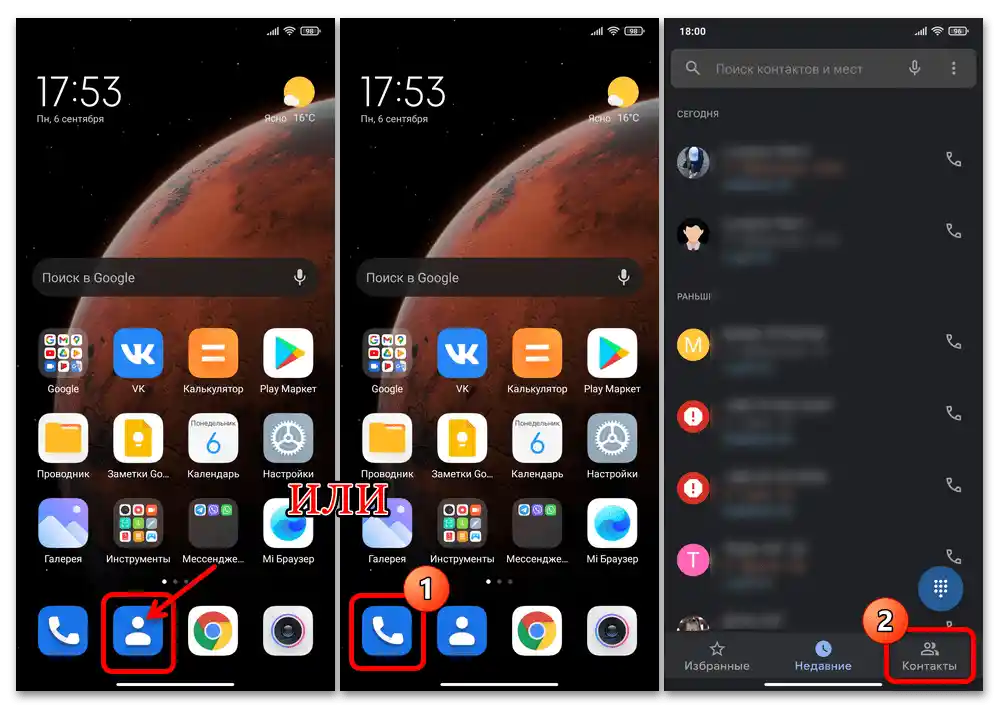
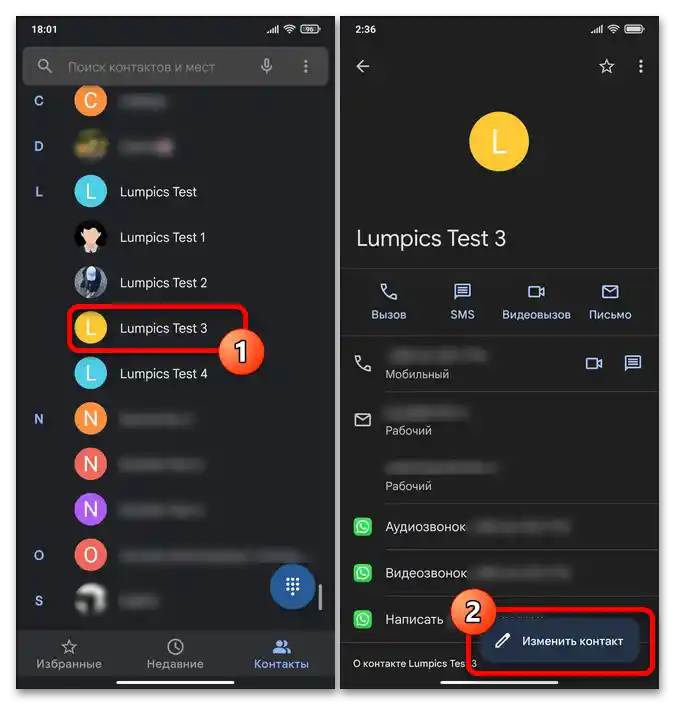
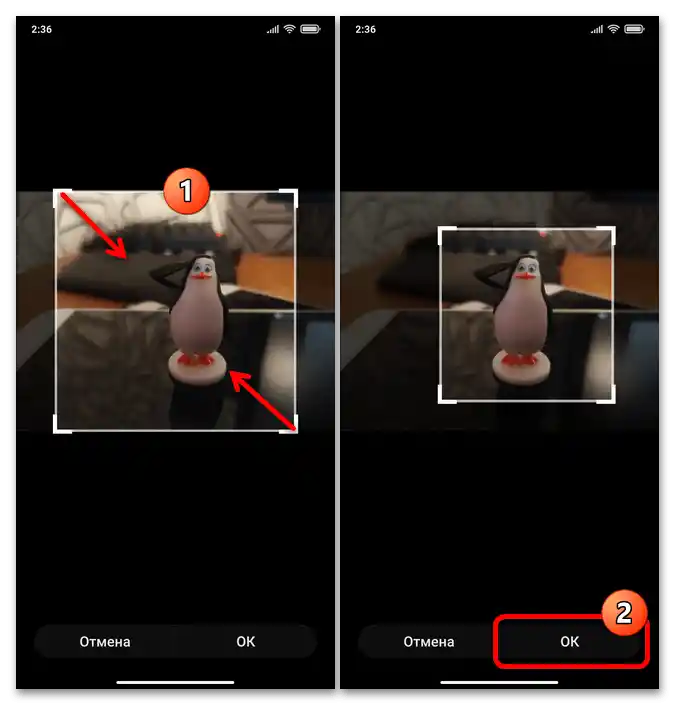
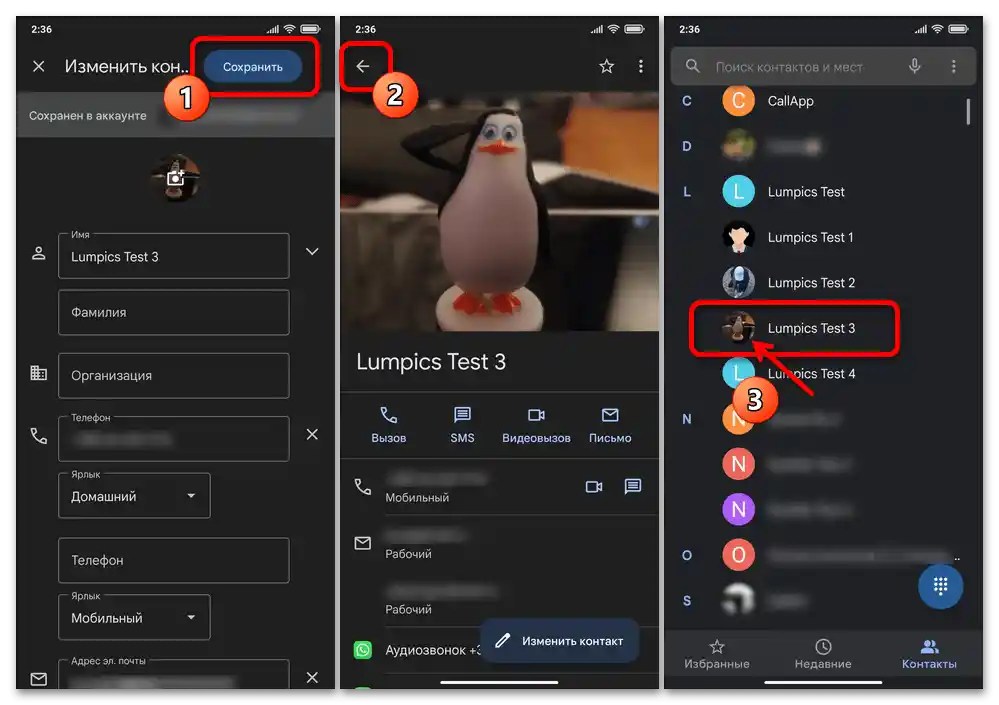
الخيار 2: الكمبيوتر
في بعض الحالات، يكون من الملائم العمل مع سجلات العناوين المحفوظة على الهاتف الذكي من الكمبيوتر أو اللابتوب (في سياق حل مهمتنا، على سبيل المثال، عندما تكون الصور المضافة إلى جهات الاتصال محفوظة على الكمبيوتر). تتيح خدمات Google تنفيذ هذا النهج بسهولة، ولكن يتطلب الأمر تفعيل ميزة مزامنة المعلومات المعنية مع الحساب في نظام "شركة الخير".
اقرأ أيضًا: تفعيل مزامنة البيانات على جهاز Android مع حساب Google
- عند فتح الرابط المقدم أعلاه في المتصفح على الكمبيوتر، انتقل إلى موقع إدارة حساب Google.
![كيف يمكنني تعيين صورة لجهة اتصال على Xiaomi 28]()
قم بتسجيل الدخول إلى الخدمة، مقدماً بيانات الحساب المرتبطة بهاتفك الذكي Xiaomi في نظام "شركة الخير".
- انقر على زر "تطبيقات Google" في أعلى يمين صفحة الويب (أمام صورة ملفك الشخصي)،
![كيف يمكنني تعيين صورة لجهة اتصال على Xiaomi 30]()
ابحث عن أيقونة "جهات الاتصال" في الشريط المعروض واضغط عليها.
![كيف يمكنني تعيين صورة لجهة اتصال على Xiaomi 32]()
نتيجة لذلك، ستحصل على وصول إلى سجل العناوين المحفوظ في سحابة Google
- انتقل إلى تعديل بطاقة الاتصال المستهدفة، بالنقر على اسم الأخير، ثم
![كيف يمكنني تعيين صورة لجهة اتصال على Xiaomi 34]()
اضغط على زر "تعديل" في الصفحة المعروضة مع البيانات.
- انقر بالماوس في المنطقة الدائرية المخصصة لصورة الملف الشخصي، فوق قائمة المعلومات.
- في النافذة المفتوحة، يمكنك اختيار صورة من الصور الموجودة في سحابة Google Photos الخاصة بك - إذا كانت متاحة، اضغط على معاينتها.
![كيف يمكنني تعيين صورة لجهة اتصال على Xiaomi 37]()
لتعيين صورة ملف جهة الاتصال من قرص الكمبيوتر، انقر على الكتلة "تحميل الصورة"،
![كيف يمكنني تعيين صورة لجهة اتصال على Xiaomi 44]()
ثم انتقل إلى المجلد الذي يحتوي على الصورة، حددها واضغط على "فتح".
- بعد ذلك، ستظهر لك إمكانية قص الصورة، تغيير حجمها، وتدويرها.
![كيف يمكنني تعيين صورة لجهة اتصال على Xiaomi 39]()
إذا لزم الأمر، قم بذلك ثم انقر على "تم".
- انتظر قليلاً حتى تظهر الصورة التي اخترتها في منطقة الصورة الرمزية على صفحة بيانات جهة الاتصال، ثم انقر على "حفظ".
- هذا كل شيء تقريبًا، يمكنك الانتقال إلى "العودة" إلى دفتر العناوين وتعيين صورة لجهات اتصال أخرى.
- بعد الانتهاء من تعيين الصور لجميع الملفات الشخصية التي تتطلب ذلك باستخدام تطبيق Google Contacts، خذ هاتفك الذكي وافتح دفتر العناوين، - بعد فترة قصيرة، ستقوم وظيفة مزامنة البيانات بعملها وستظهر الصور التي قمت بتحميلها على الموقع أيضًا في التطبيق على جهازك المحمول.